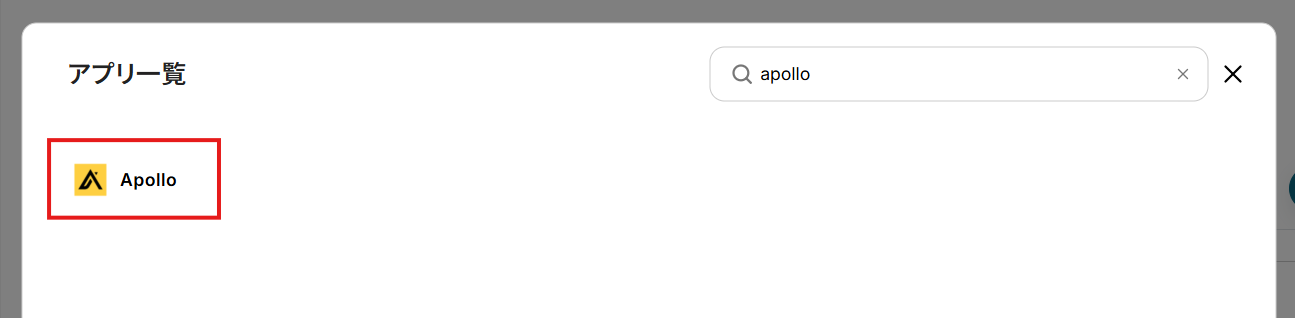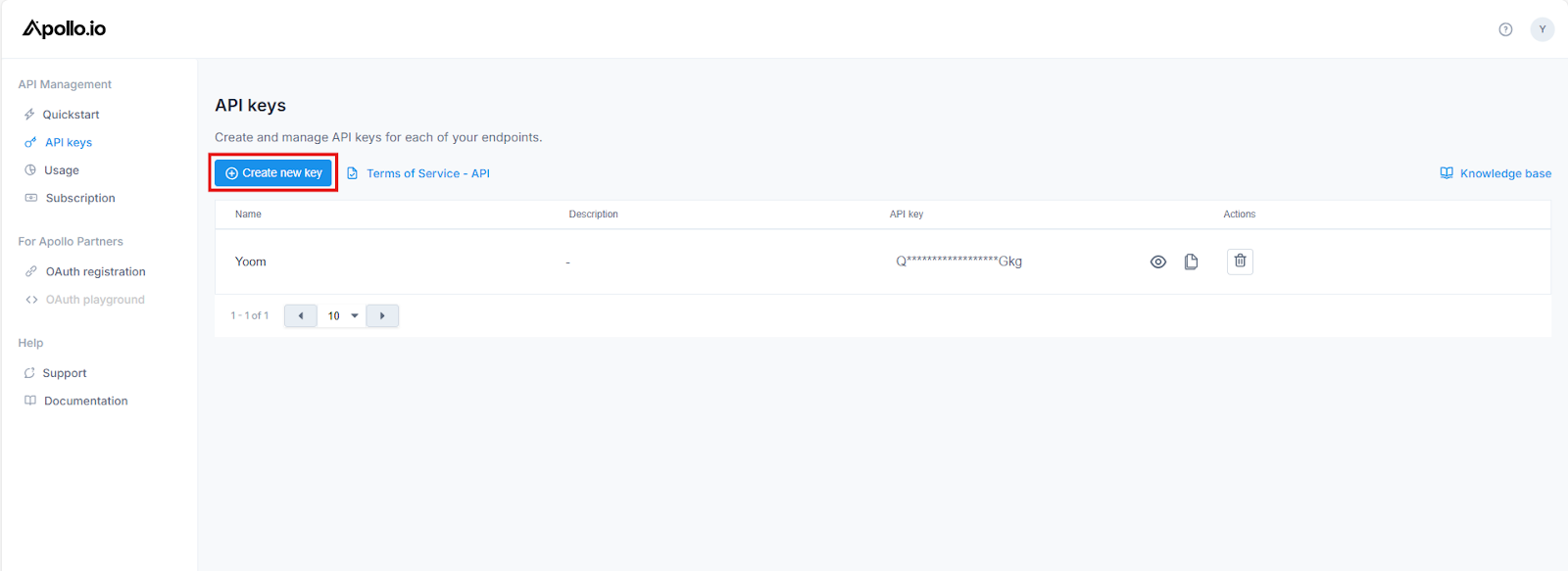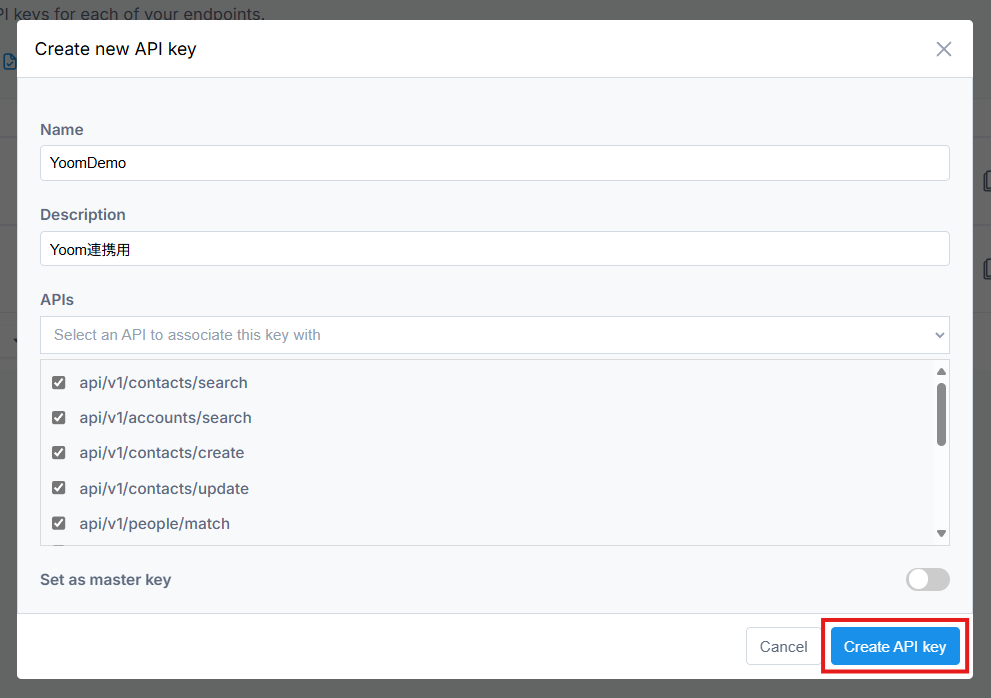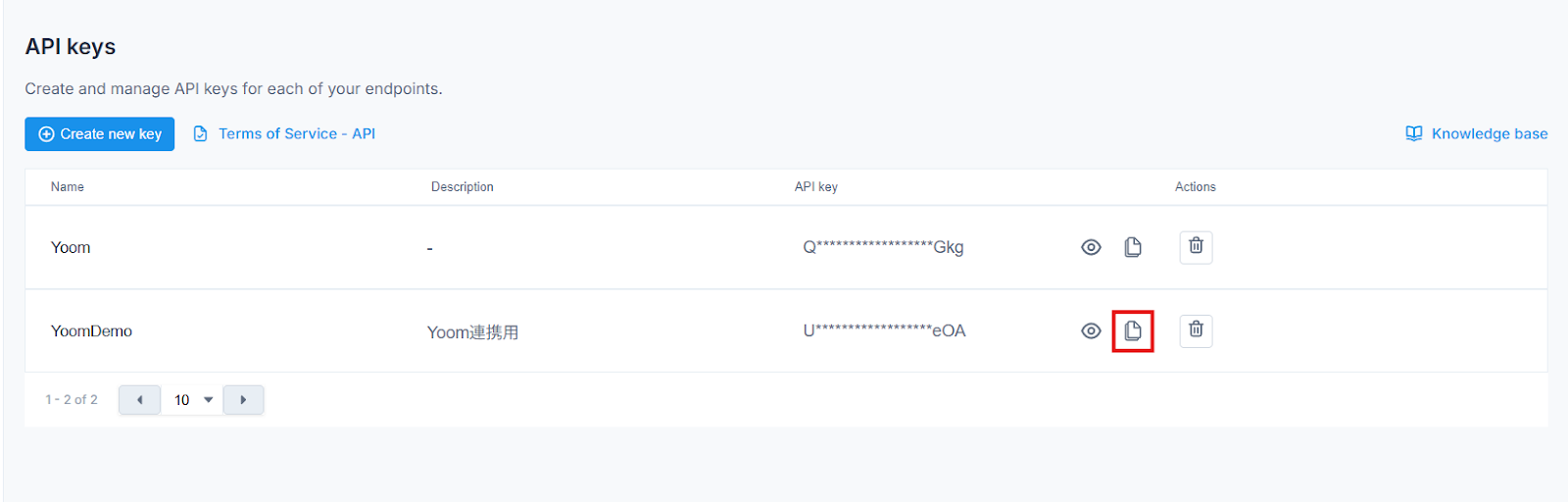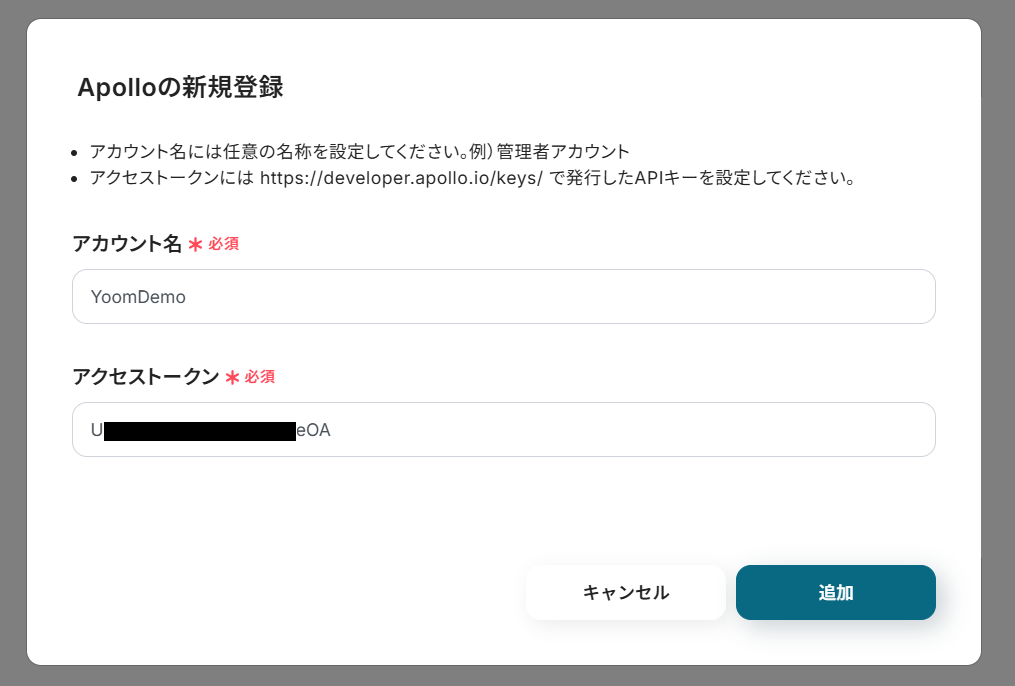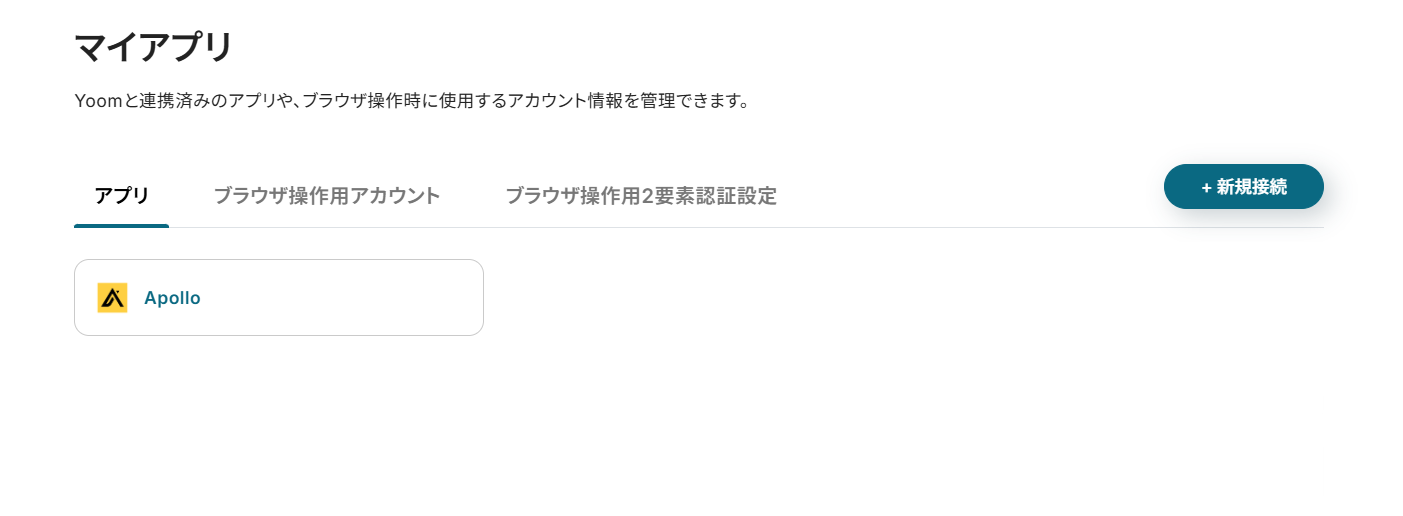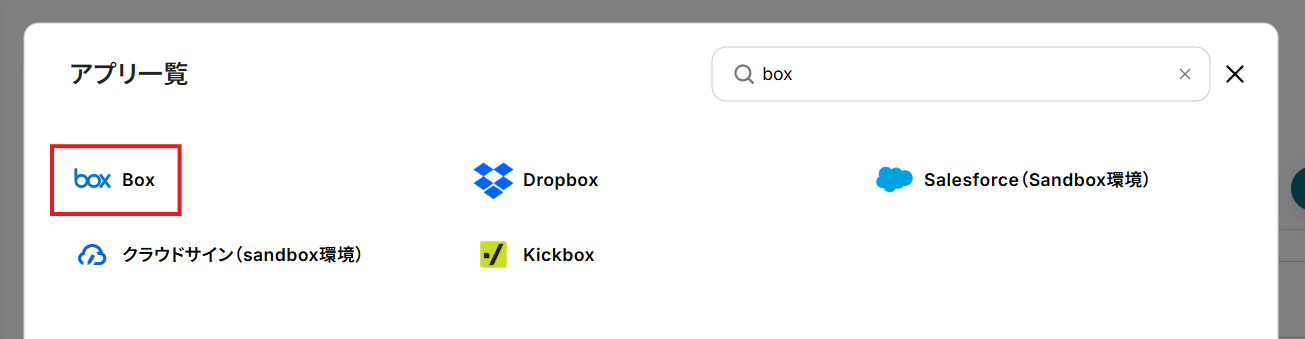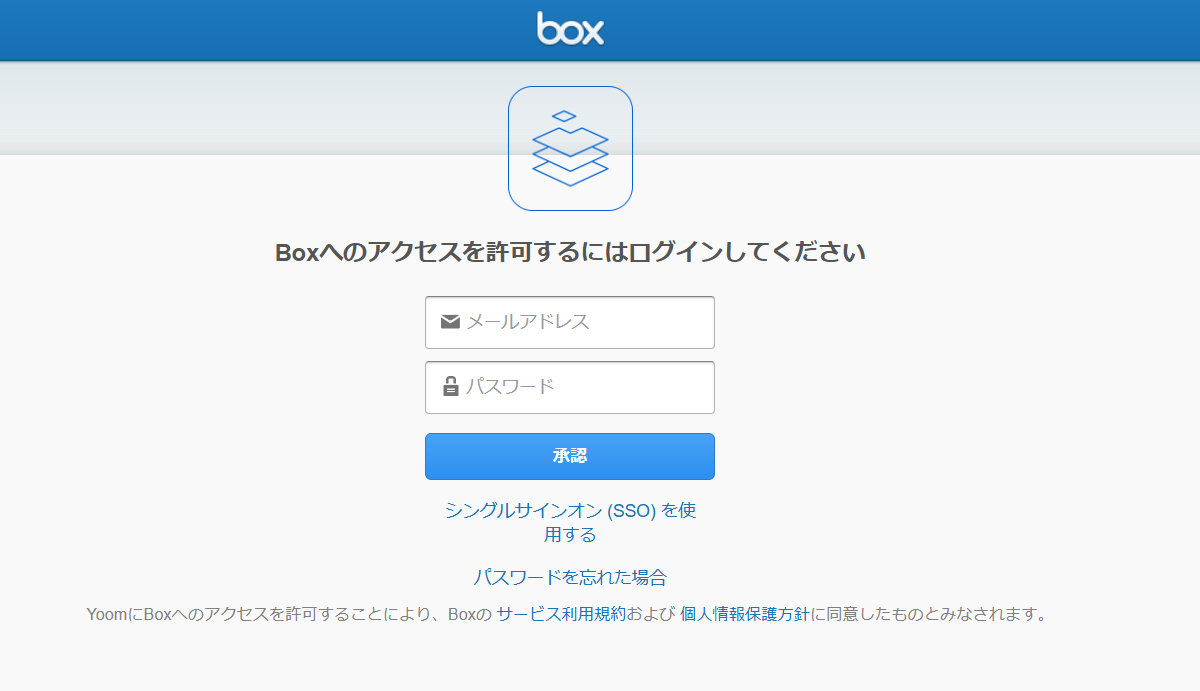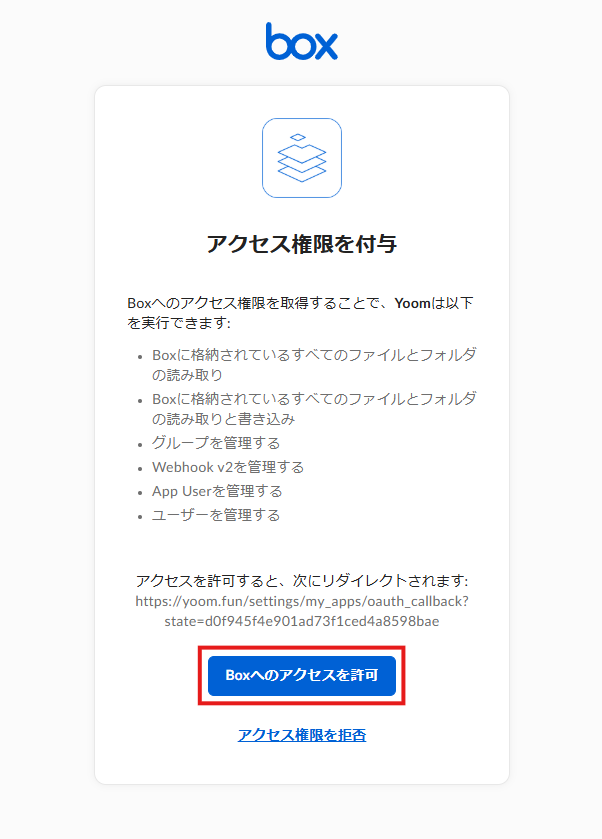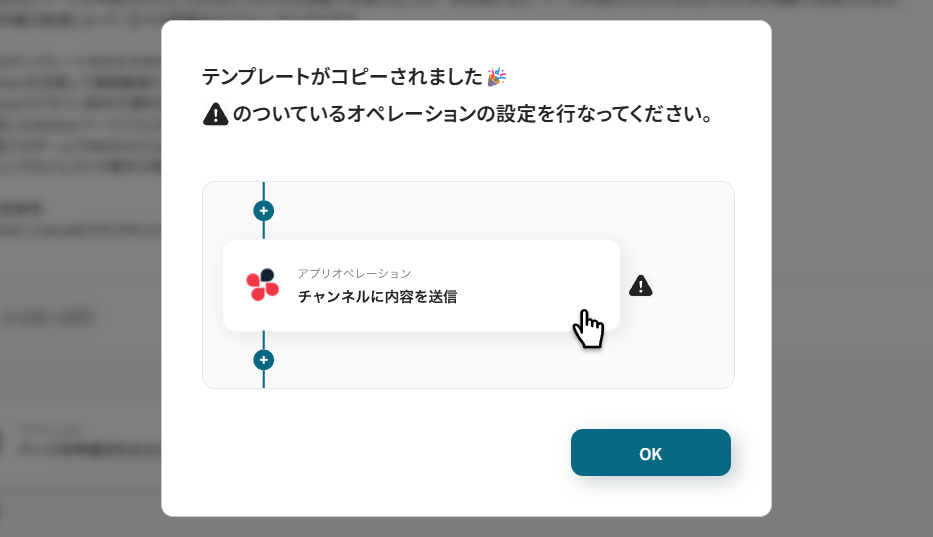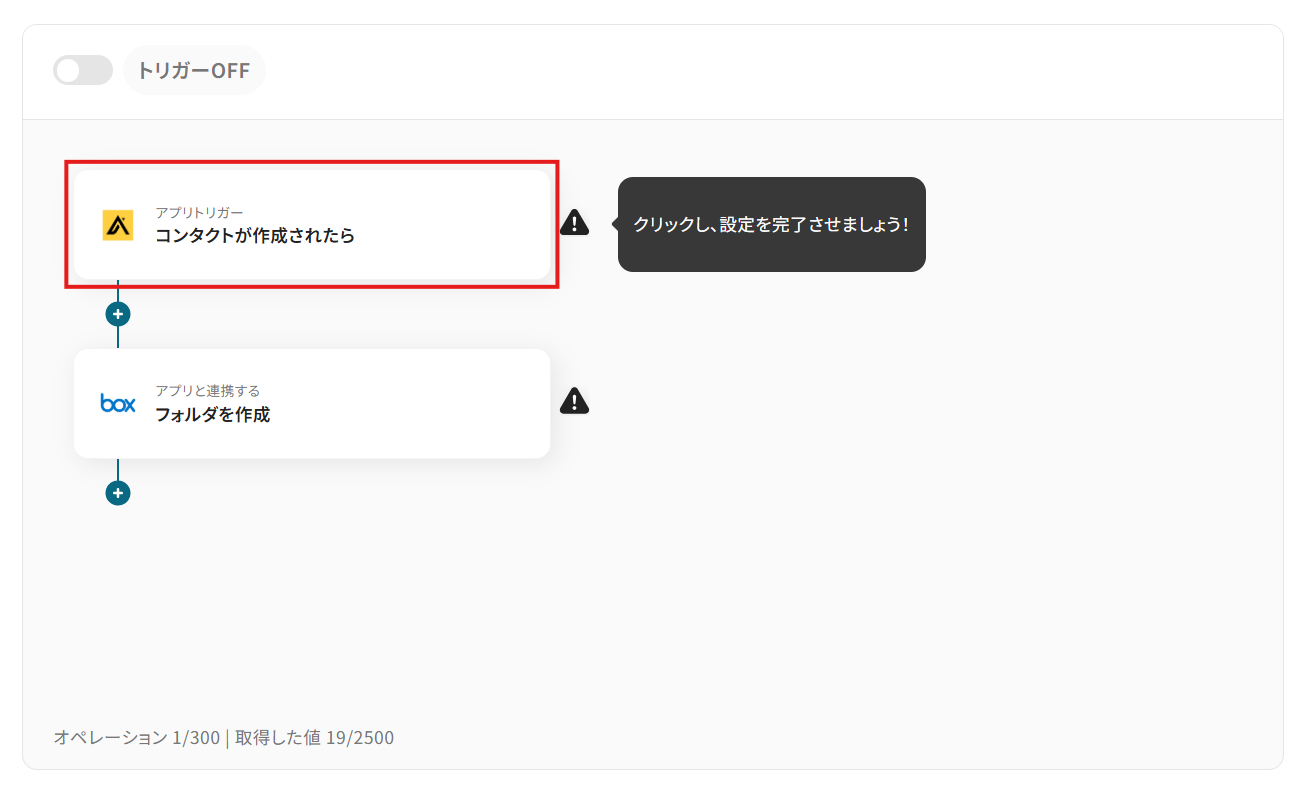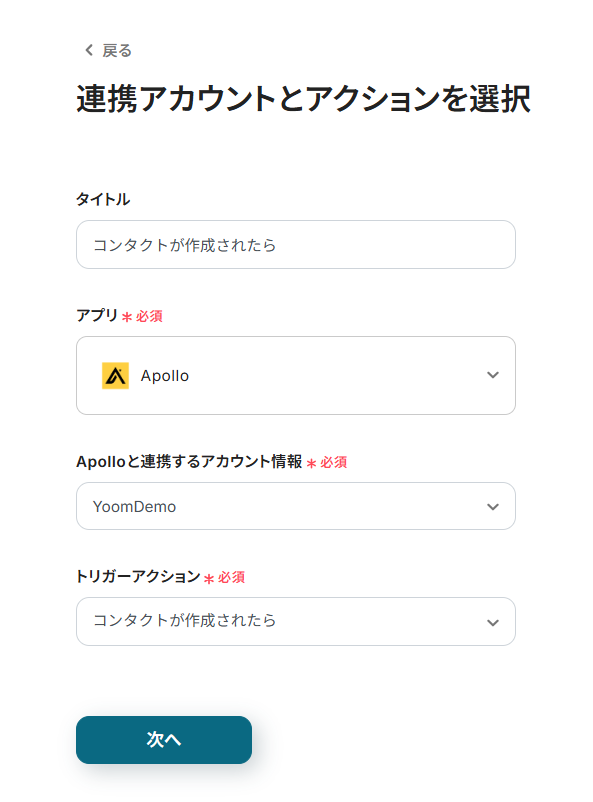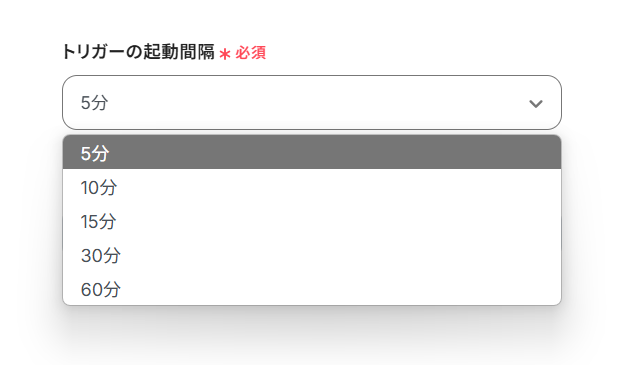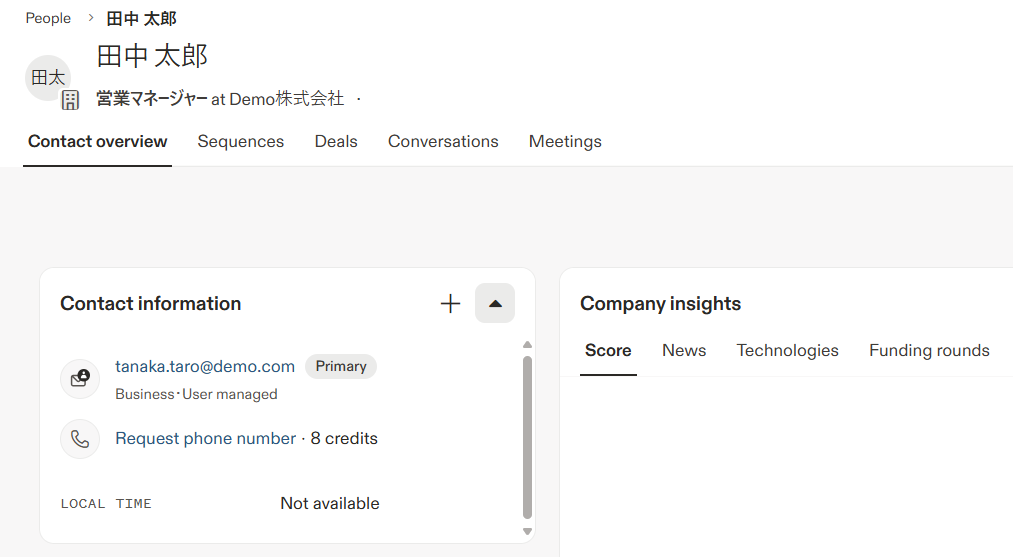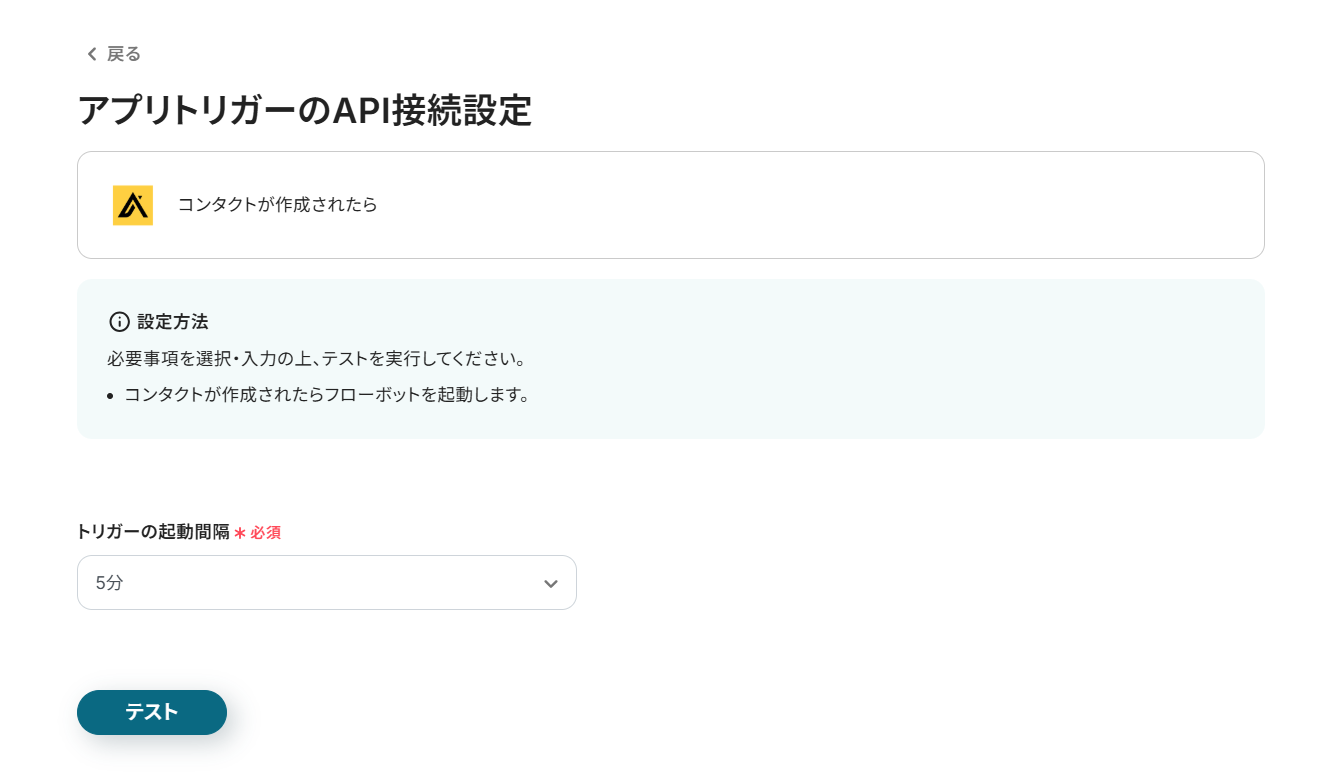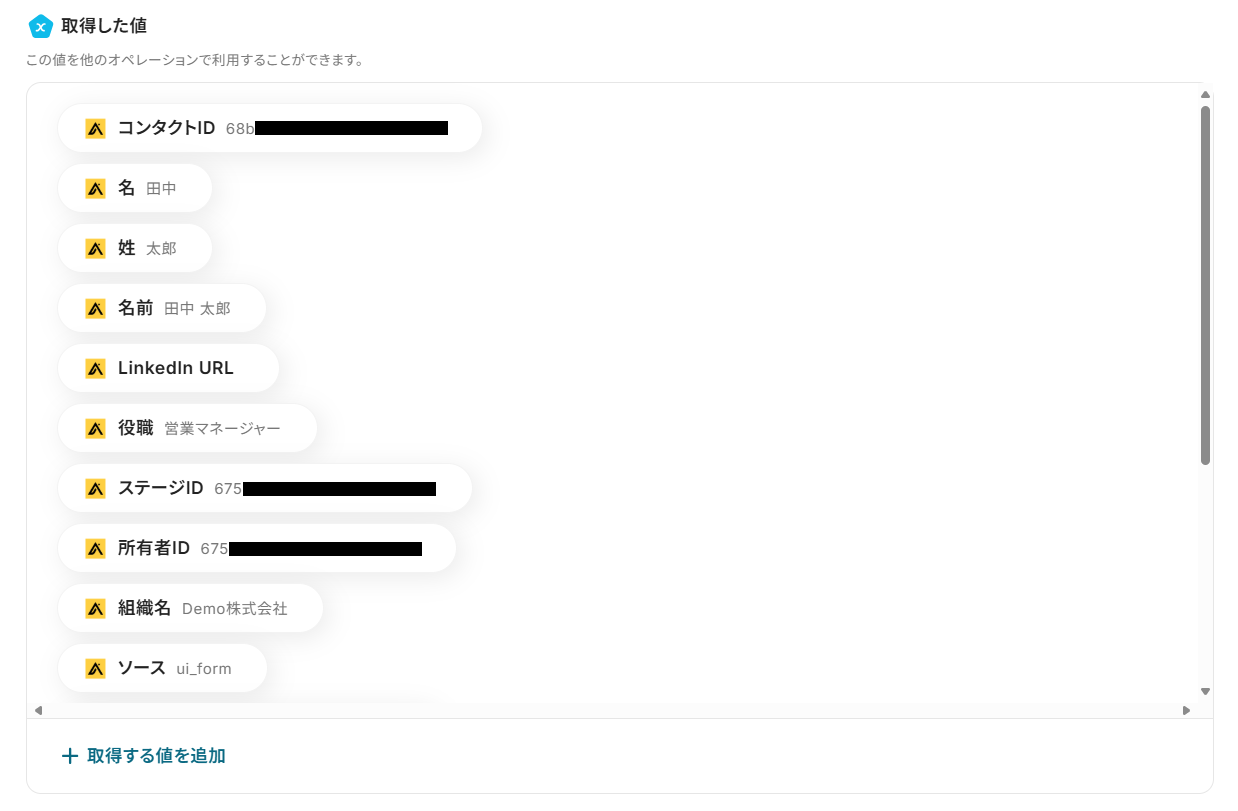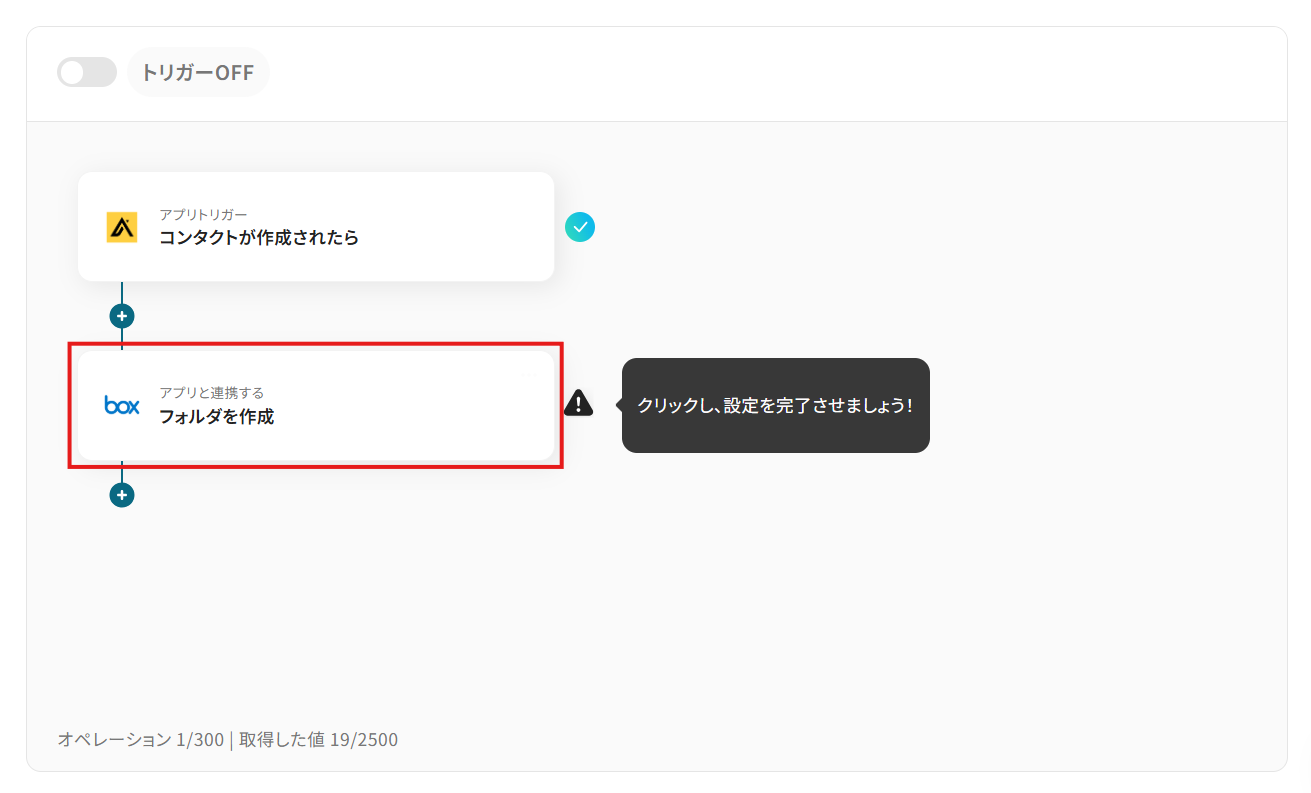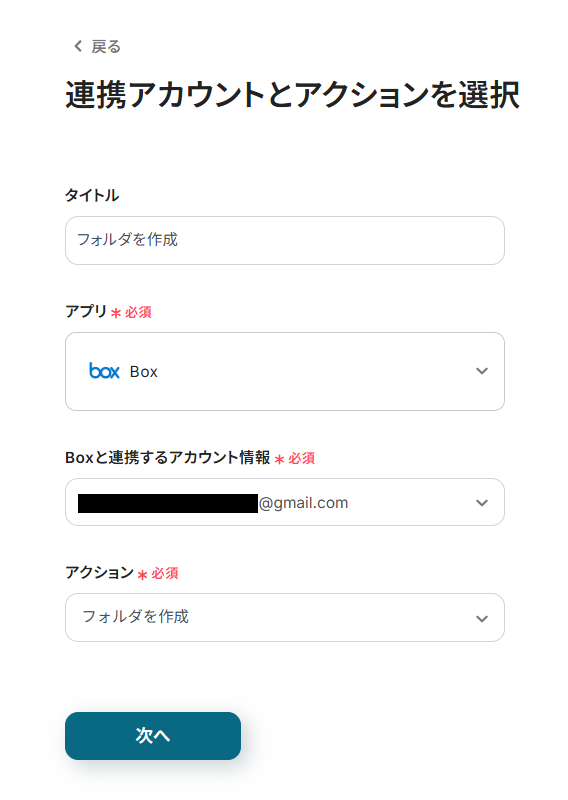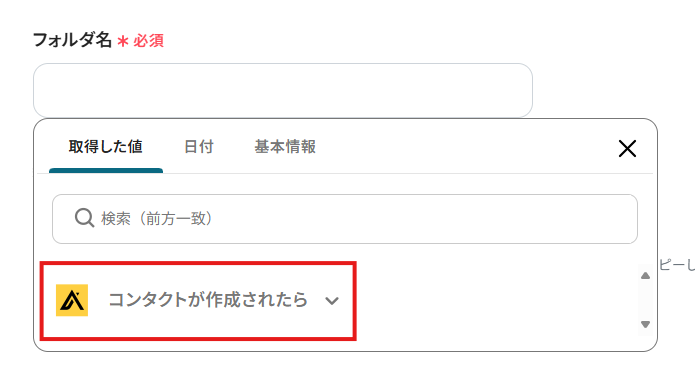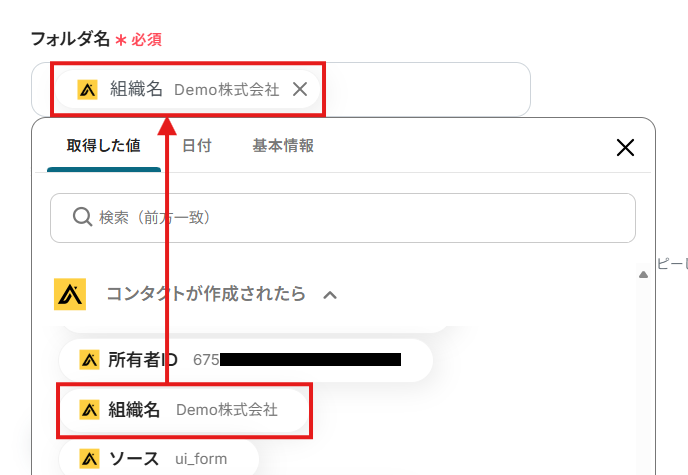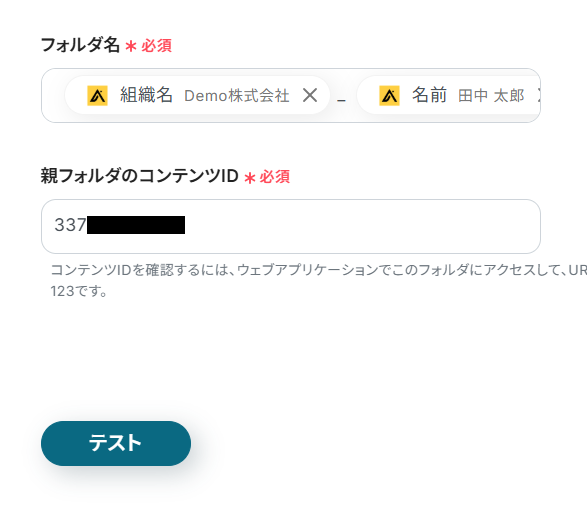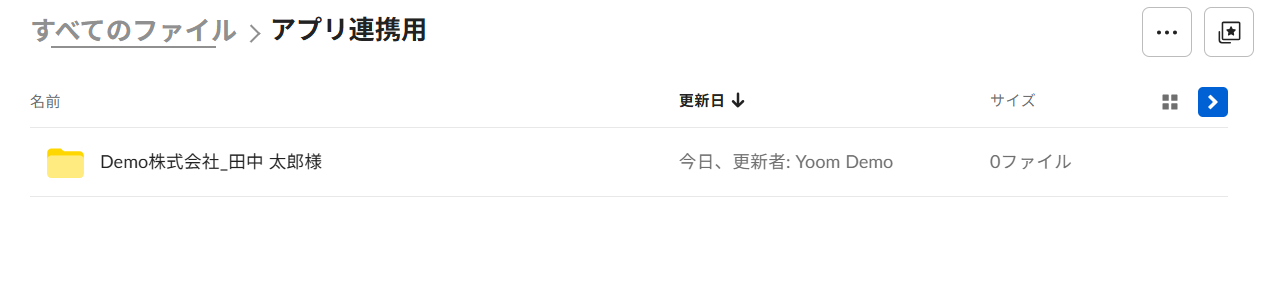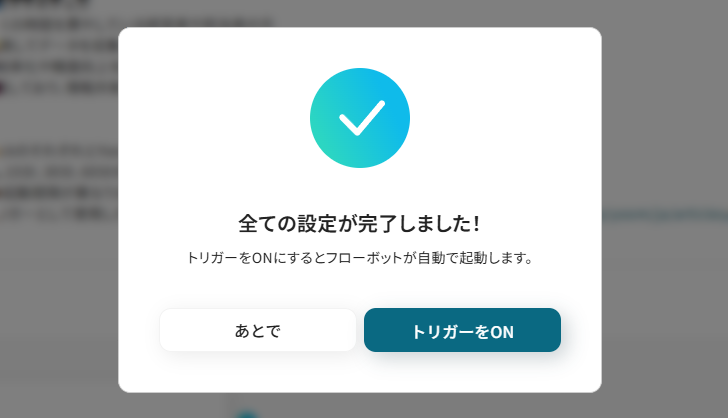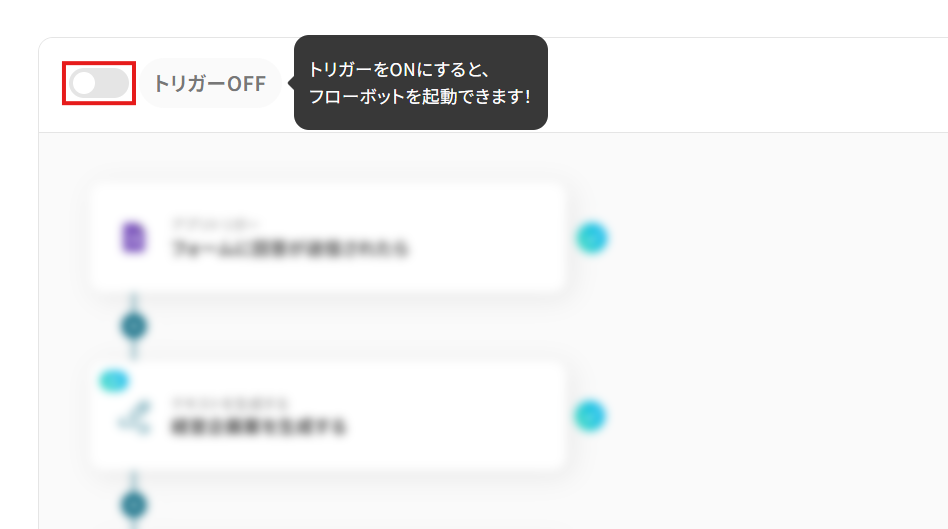Apolloでコンタクトが登録されたらBoxにフォルダを作成する
試してみる
■概要
「Apolloでコンタクトが登録されたらBoxにフォルダを作成する」フローは、営業活動のデータ管理を効率化する業務ワークフローです。
新規コンタクトがApolloに追加されると、自動的にBoxにフォルダが作成されます。これにより手動でのフォルダ作成の手間を省き、データの整理やアクセスがスムーズになります。
■このテンプレートをおすすめする方
・Apolloで営業コンタクトを管理している営業担当者
・Boxでのデータ整理に時間を取られているチームメンバー
・業務の自動化を通じて効率化を目指すIT担当者
・手動でのフォルダ作成を減らし、業務時間を有効活用したいビジネスパーソン
■注意事項
・Apollo、BoxのそれぞれとYoomを連携してください。
・トリガーは5分、10分、15分、30分、60分の間隔で起動間隔を選択できます。
・プランによって最短の起動間隔が異なりますので、ご注意ください。
「Apolloのコンタクトに対応する専用フォルダをBoxに作りたい!」
「でも、コンタクトが登録されるたびにフォルダを作成するのは手間がかかるし命名ミスも心配…」
このような手作業でのデータ連携に非効率さや限界を感じていませんか?
もし、Apolloのコンタクト情報をトリガーとしてBoxに自動でフォルダを作成・整理する仕組みがあれば、こうした定型業務から解放されるでしょう。そして、ヒューマンエラーのリスクもなくなり、顧客との関係構築や戦略的な営業活動といった重要な業務に集中できる時間を生み出せるはずです!
今回ご紹介する自動化はプログラミング知識不要、ノーコードで誰でも簡単に設定できます!
ぜひこの機会に導入して、日々の業務をもっと楽にスマートにしていきましょう!
とにかく早く試したい方へ
YoomにはApolloとBoxを連携するためのテンプレートが用意されています。今すぐ試したい方は、以下のバナーから早速スタートできますよ!
Apolloでコンタクトが登録されたらBoxにフォルダを作成する
試してみる
■概要
「Apolloでコンタクトが登録されたらBoxにフォルダを作成する」フローは、営業活動のデータ管理を効率化する業務ワークフローです。
新規コンタクトがApolloに追加されると、自動的にBoxにフォルダが作成されます。これにより手動でのフォルダ作成の手間を省き、データの整理やアクセスがスムーズになります。
■このテンプレートをおすすめする方
・Apolloで営業コンタクトを管理している営業担当者
・Boxでのデータ整理に時間を取られているチームメンバー
・業務の自動化を通じて効率化を目指すIT担当者
・手動でのフォルダ作成を減らし、業務時間を有効活用したいビジネスパーソン
■注意事項
・Apollo、BoxのそれぞれとYoomを連携してください。
・トリガーは5分、10分、15分、30分、60分の間隔で起動間隔を選択できます。
・プランによって最短の起動間隔が異なりますので、ご注意ください。
ApolloとBoxを連携してできること
ApolloとBoxのAPIを連携させることで、これまで手動で行っていたアプリケーション間のデータ転記を自動化できます。
ここでは具体的な自動化例をいくつかご紹介しますので、気になる内容があれば、ぜひクリックして詳細をご確認ください!
Apolloでコンタクトが登録されたらBoxにフォルダを作成する
Apolloに新しい営業コンタクトが登録されるたびに、関連資料を保管するためのフォルダをBoxに手動で作成する作業は、手間がかかる上に作成漏れや命名規則のミスにつながりがちです。
この連携を使えば、Apolloへのコンタクト登録をトリガーに、指定したルールでBoxにフォルダが自動作成されるため、手作業をなくし、情報管理をスムーズかつ正確に行えます。
Apolloでコンタクトが登録されたらBoxにフォルダを作成する
試してみる
■概要
「Apolloでコンタクトが登録されたらBoxにフォルダを作成する」フローは、営業活動のデータ管理を効率化する業務ワークフローです。
新規コンタクトがApolloに追加されると、自動的にBoxにフォルダが作成されます。これにより手動でのフォルダ作成の手間を省き、データの整理やアクセスがスムーズになります。
■このテンプレートをおすすめする方
・Apolloで営業コンタクトを管理している営業担当者
・Boxでのデータ整理に時間を取られているチームメンバー
・業務の自動化を通じて効率化を目指すIT担当者
・手動でのフォルダ作成を減らし、業務時間を有効活用したいビジネスパーソン
■注意事項
・Apollo、BoxのそれぞれとYoomを連携してください。
・トリガーは5分、10分、15分、30分、60分の間隔で起動間隔を選択できます。
・プランによって最短の起動間隔が異なりますので、ご注意ください。
Apolloで特定条件のコンタクトが作成されたら、Boxにフォルダを作成する
すべてのコンタクトではなく、特定の役職や業界など、特定の条件に合致する重要なコンタクトに対してのみBoxでフォルダを管理したい場合に、この連携が役立ちます。
登録されたコンタクト中から特定の条件を満たすものだけを抽出してフォルダ作成を実行する、といった分岐処理を用いているため、より戦略的で効率的な顧客情報管理を実現できるでしょう。
Apolloで特定条件のコンタクトが作成されたら、Boxにフォルダを作成する
試してみる
■概要
営業活動で獲得したApolloのコンタクト情報を、社内でのファイル共有のために手作業でBoxにフォルダを作成していませんか?この単純作業は時間を要するだけでなく、入力ミスといったヒューマンエラーの原因にもなりがちです。このワークフローを活用することで、Apolloで特定条件のコンタクトが作成された際に、自動でBoxにフォルダを作成する処理が実行されます。BoxとApollo間の連携を自動化し、手作業による負担を軽減します。
■このテンプレートをおすすめする方
・Apolloで獲得したコンタクト情報を、Boxに手作業で登録している営業担当者の方
・BoxとApolloを連携させて、手動でのユーザー管理業務の効率化を図りたいと考えている方
・外部パートナーとの連携でBoxを利用しており、フォルダ作成の手間を削減したい方
■注意事項
・Apollo、BoxのそれぞれとYoomを連携してください。
・トリガーは5分、10分、15分、30分、60分の間隔で起動間隔を選択できます。
・プランによって最短の起動間隔が異なりますので、ご注意ください。
・分岐はミニプラン以上のプランでご利用いただける機能(オペレーション)となっております。フリープランの場合は設定しているフローボットのオペレーションはエラーとなりますので、ご注意ください。
・ミニプランなどの有料プランは、2週間の無料トライアルを行うことが可能です。無料トライアル中には制限対象のアプリや機能(オペレーション)を使用することができます。
ApolloとBoxの連携フローを作ってみよう
ここからは、ApolloとBoxを連携させたフローの作成方法を解説していきます!
Yoomを使用してノーコードで設定をしていくので、まだYoomのアカウントをお持ちでない場合は、こちらの登録フォームからアカウントを発行しておきましょう。
[Yoomとは]
フローの作成方法
この記事では、先程ご紹介した「Apolloでコンタクトが登録されたらBoxにフォルダを作成する」テンプレートを使ってフローを作成します。
作成の流れは大きく分けて以下の通りです。
- ApolloとBoxのマイアプリ連携
- テンプレートのコピー
- Apolloのトリガー設定とBoxに作成するフォルダの設定
- フロー稼働の準備
Apolloでコンタクトが登録されたらBoxにフォルダを作成する
試してみる
■概要
「Apolloでコンタクトが登録されたらBoxにフォルダを作成する」フローは、営業活動のデータ管理を効率化する業務ワークフローです。
新規コンタクトがApolloに追加されると、自動的にBoxにフォルダが作成されます。これにより手動でのフォルダ作成の手間を省き、データの整理やアクセスがスムーズになります。
■このテンプレートをおすすめする方
・Apolloで営業コンタクトを管理している営業担当者
・Boxでのデータ整理に時間を取られているチームメンバー
・業務の自動化を通じて効率化を目指すIT担当者
・手動でのフォルダ作成を減らし、業務時間を有効活用したいビジネスパーソン
■注意事項
・Apollo、BoxのそれぞれとYoomを連携してください。
・トリガーは5分、10分、15分、30分、60分の間隔で起動間隔を選択できます。
・プランによって最短の起動間隔が異なりますので、ご注意ください。
ステップ1:ApolloとBoxのマイアプリ連携
Yoomとそれぞれのアプリを連携して、アプリごとの操作を行えるようにしましょう。この設定は初回のみ必要です。
先ずは、基本的な設定方法を解説しているナビをご覧ください!
それでは、今回のフローで使用するApolloとBoxのマイアプリ登録方法を解説していきます。
① Apolloのマイアプリ登録
- アプリ一覧画面でApolloを検索して選択。
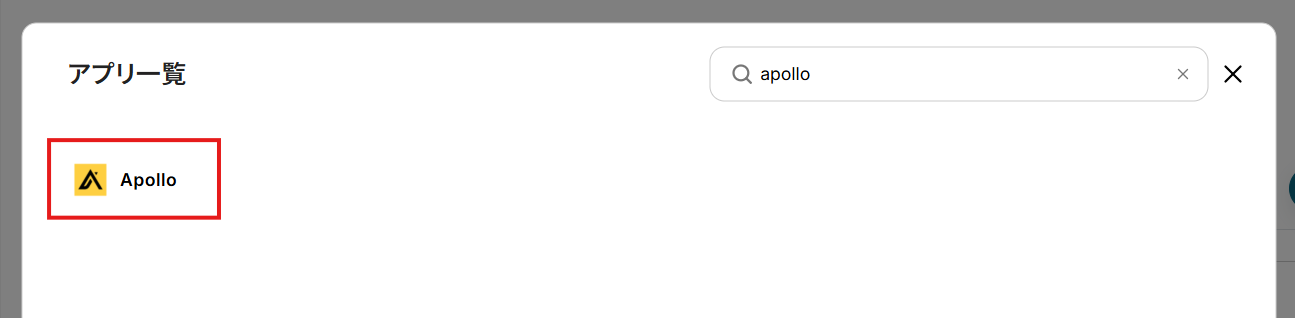
- 「アカウント名」に任意の管理用名称を設定。
連携先のアカウントを判別しやすい名称にするとよいでしょう。
- 「アクセストークン」にはApolloから取得できるAPI keyを設定します。
Apolloにログイン後、管理画面から「API keys」にアクセス。
- 「Create new key」をクリック。
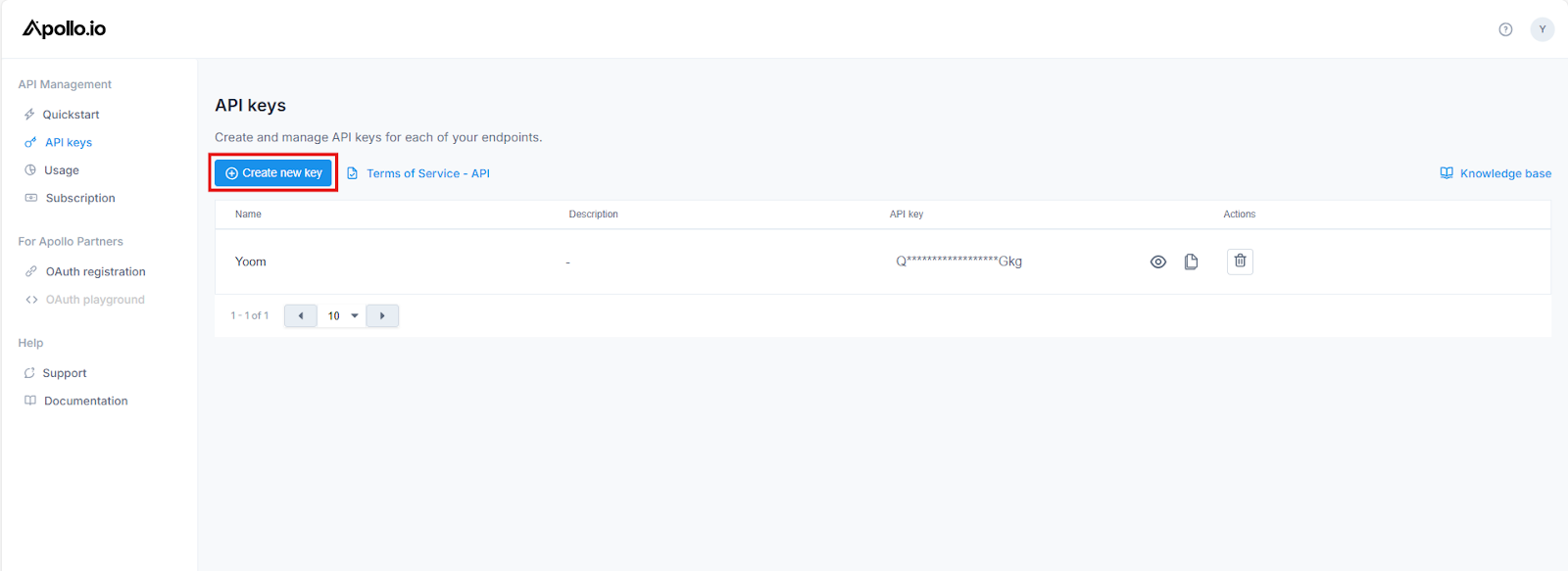
- 「Name」と「Description」に任意の名称と説明を設定します。
- 「APIs」のプルダウンから全ての項目にチェックを入れてください。
- 「Create API key」をクリック。
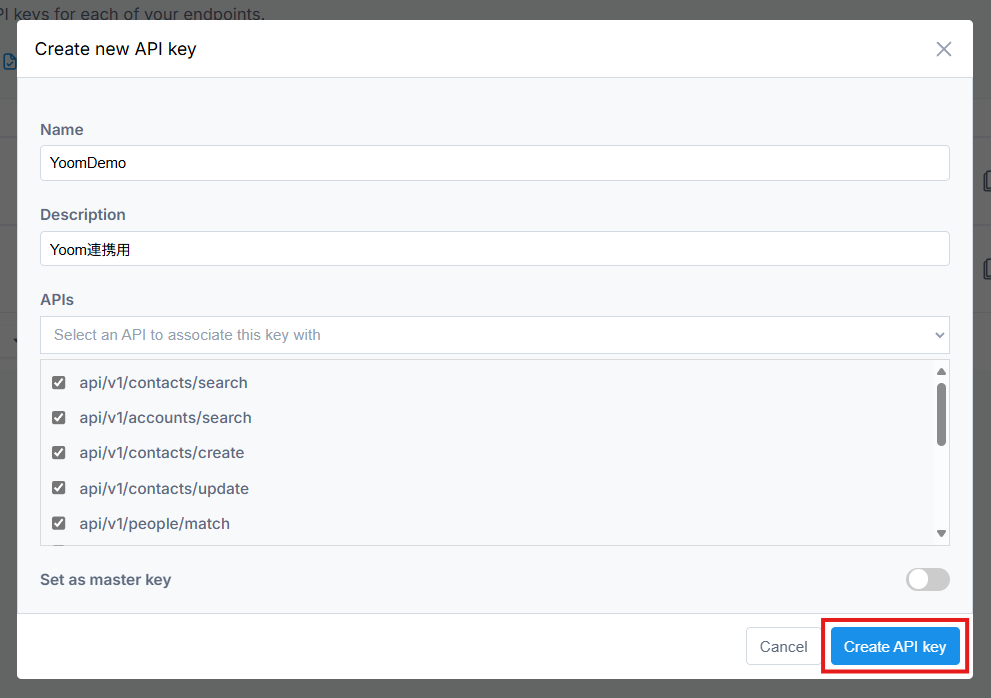
- API keysの一覧に新しいAPIが追加されます。
発行されたAPI keyをコピーしたら、Yoom連携画面の「アクセストークン」に設定してください。
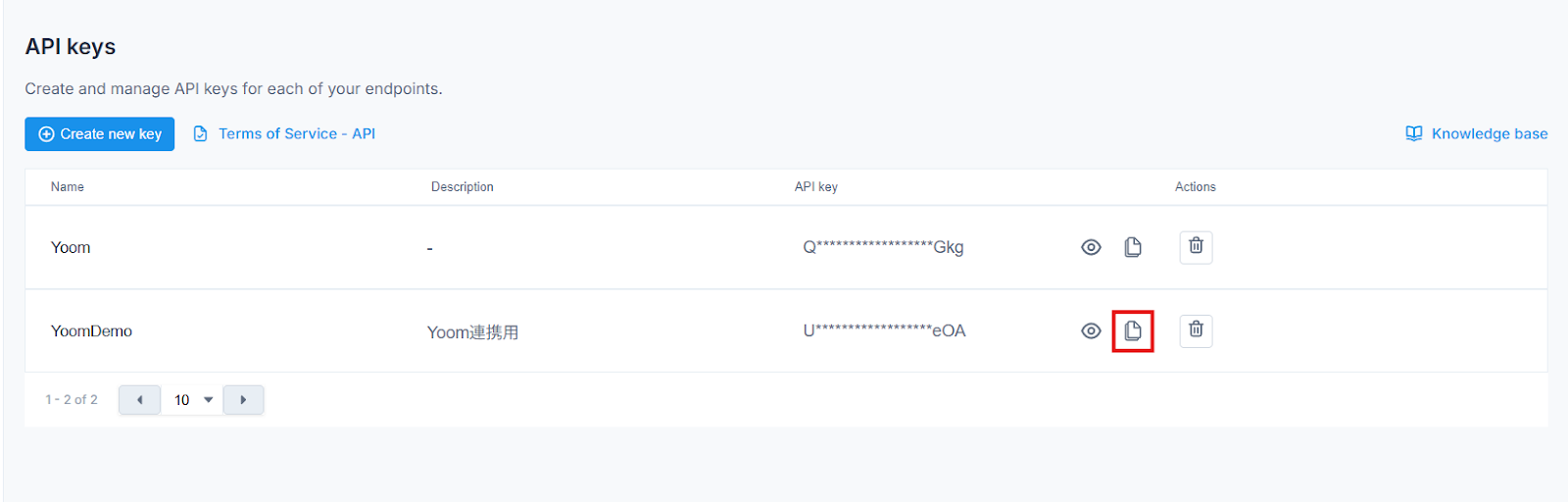
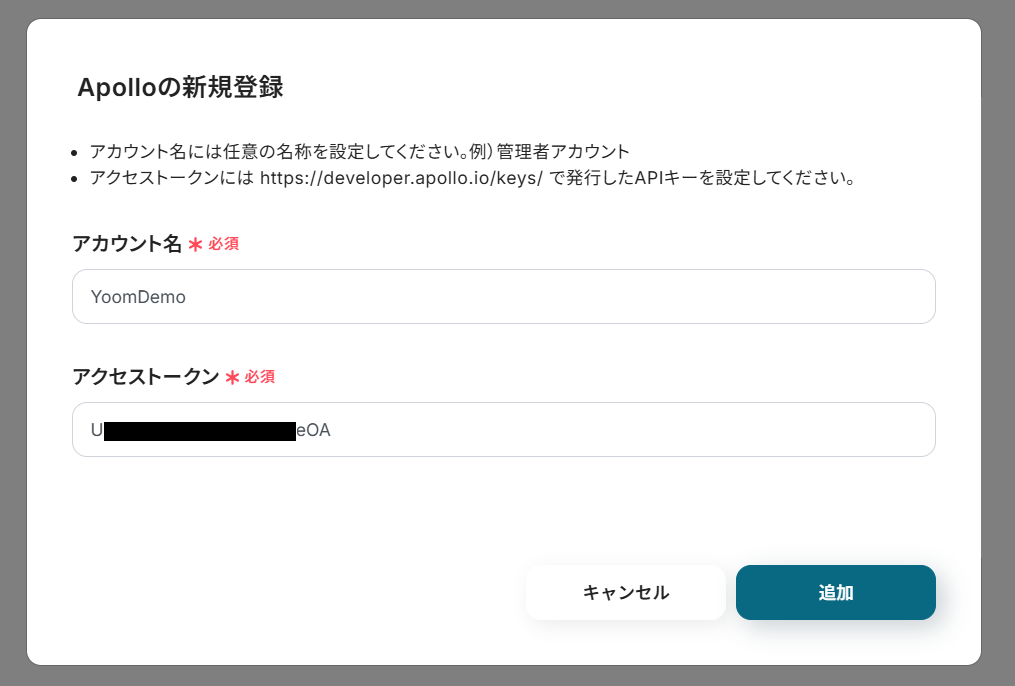
- 「追加」をクリックすれば連携は完了です。
マイアプリ画面にApolloが追加されていることを確認してください。
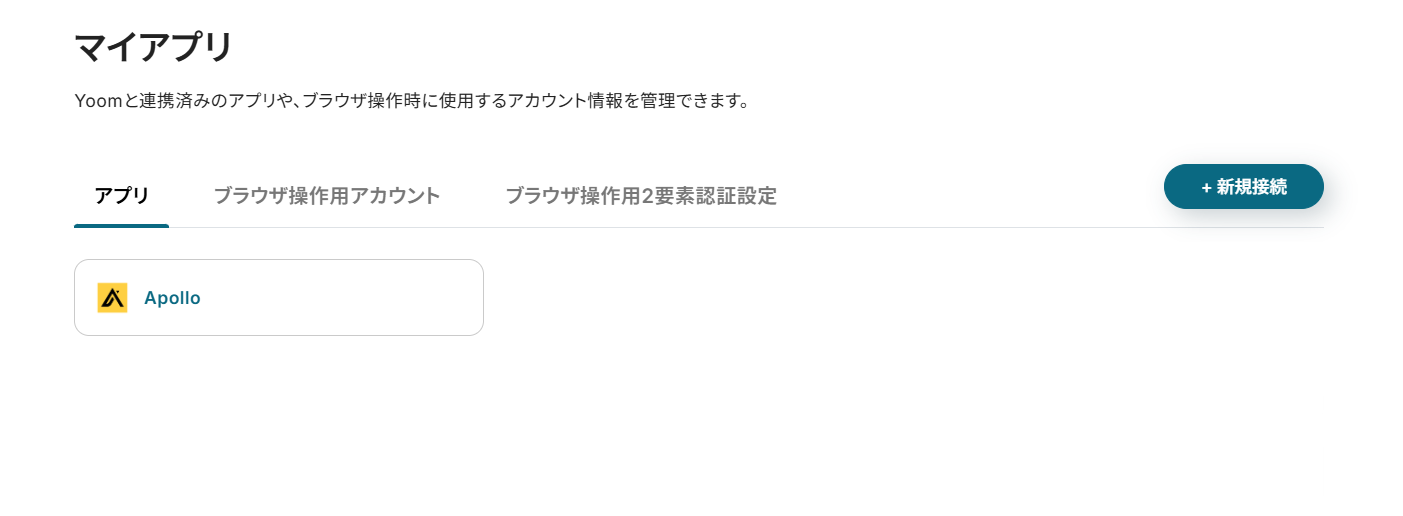
② Boxのマイアプリ登録
- アプリ一覧画面でBoxを検索して選択。
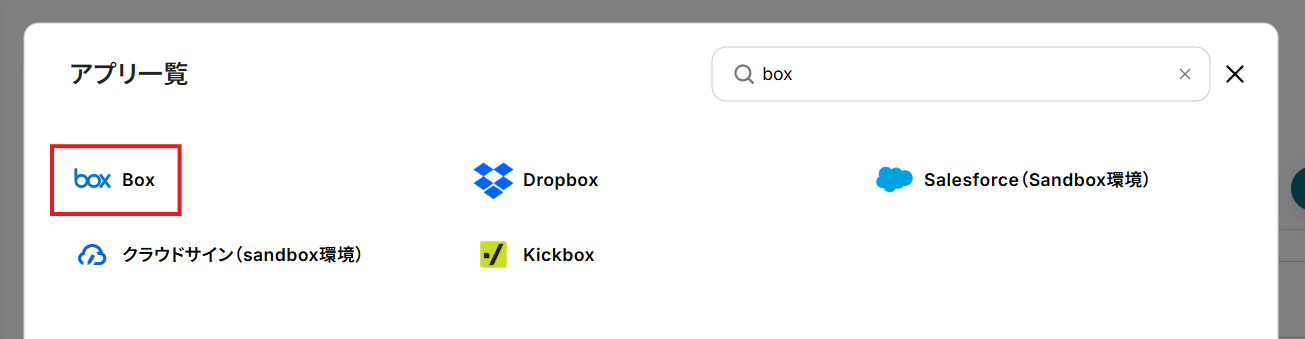
- 連携させるアカウントでログイン。
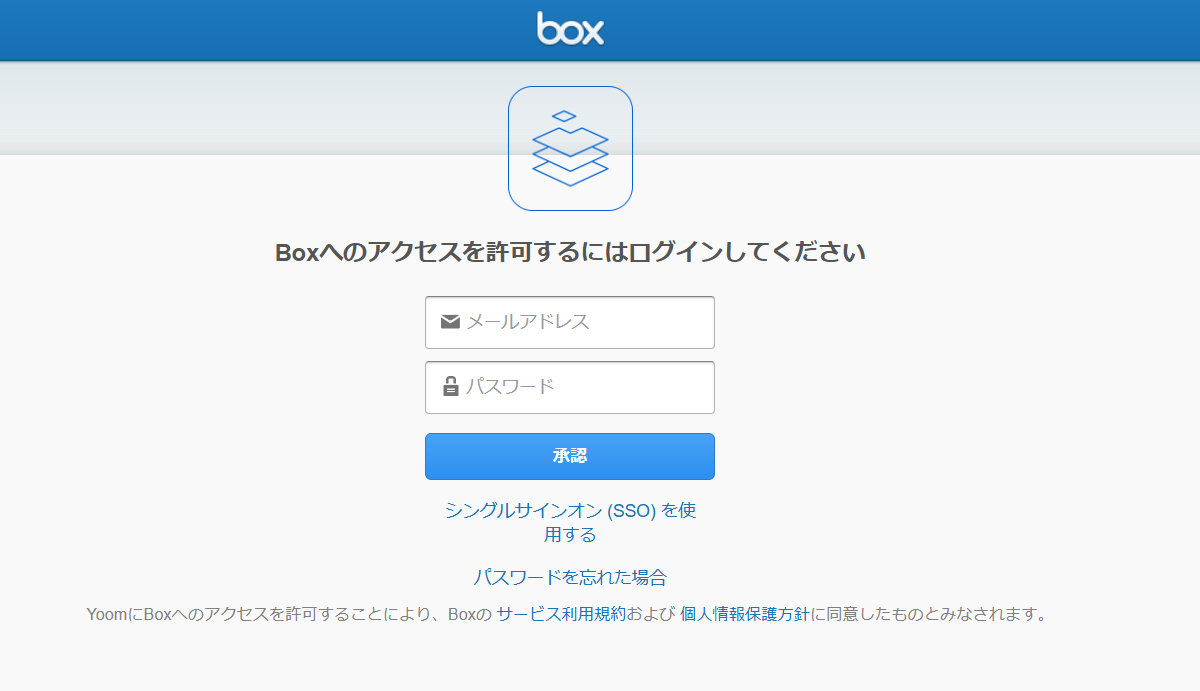
- YoomからBoxへのアクセス権限を確認し、「Boxへのアクセスを許可」をクリック。
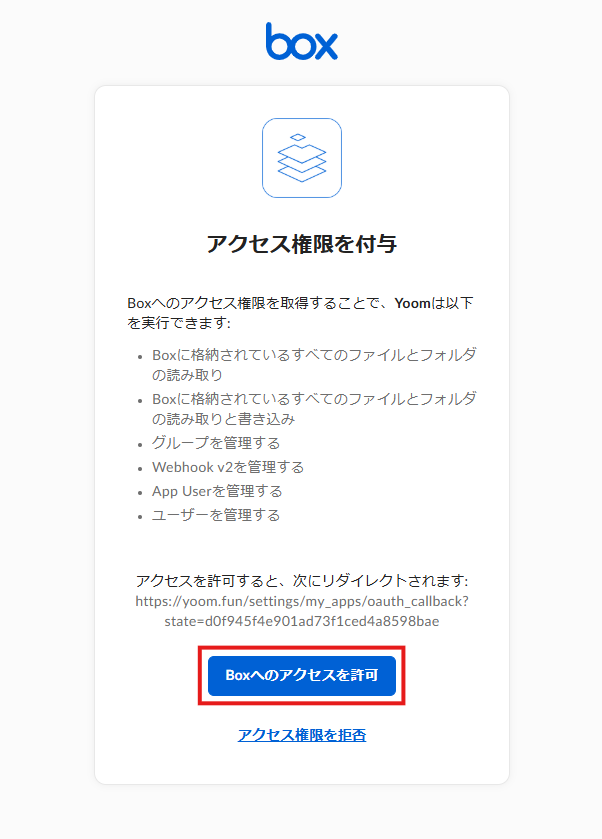
- アカウント連携が完了し、マイアプリ画面に戻ります。
Boxも追加されていれば、このフローで使用するアプリのマイアプリ登録は完了です。
ステップ2:テンプレートのコピー
Yoomのフローボットテンプレートから使用するテンプレートを選び、「このテンプレートを試す」をクリックすると、テンプレートがコピーされます。
ここでは、冒頭でご紹介したテンプレートを使用するため、以下のバナーの「試してみる」をクリックしてください。
Apolloでコンタクトが登録されたらBoxにフォルダを作成する
試してみる
■概要
「Apolloでコンタクトが登録されたらBoxにフォルダを作成する」フローは、営業活動のデータ管理を効率化する業務ワークフローです。
新規コンタクトがApolloに追加されると、自動的にBoxにフォルダが作成されます。これにより手動でのフォルダ作成の手間を省き、データの整理やアクセスがスムーズになります。
■このテンプレートをおすすめする方
・Apolloで営業コンタクトを管理している営業担当者
・Boxでのデータ整理に時間を取られているチームメンバー
・業務の自動化を通じて効率化を目指すIT担当者
・手動でのフォルダ作成を減らし、業務時間を有効活用したいビジネスパーソン
■注意事項
・Apollo、BoxのそれぞれとYoomを連携してください。
・トリガーは5分、10分、15分、30分、60分の間隔で起動間隔を選択できます。
・プランによって最短の起動間隔が異なりますので、ご注意ください。
そうすると、Yoomのワークスペースにテンプレートがコピーされ、自動化フローの設定画面(フローボット)が開きます。
「OK」をクリックして、フローの設定に進みましょう。
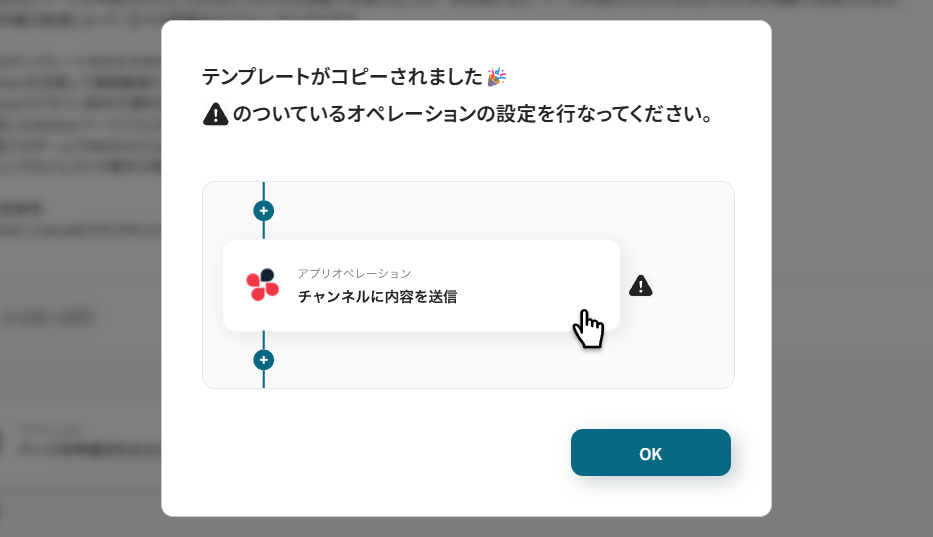
※ 以降、コピーしたフローボットには、プロジェクト一覧の「マイプロジェクト」からアクセスできます。
ステップ3:Apolloのトリガー設定
先ずは、フローの起点となるトリガーアクションを設定していきます。
- Apolloの「コンタクトが作成されたら」をクリック。
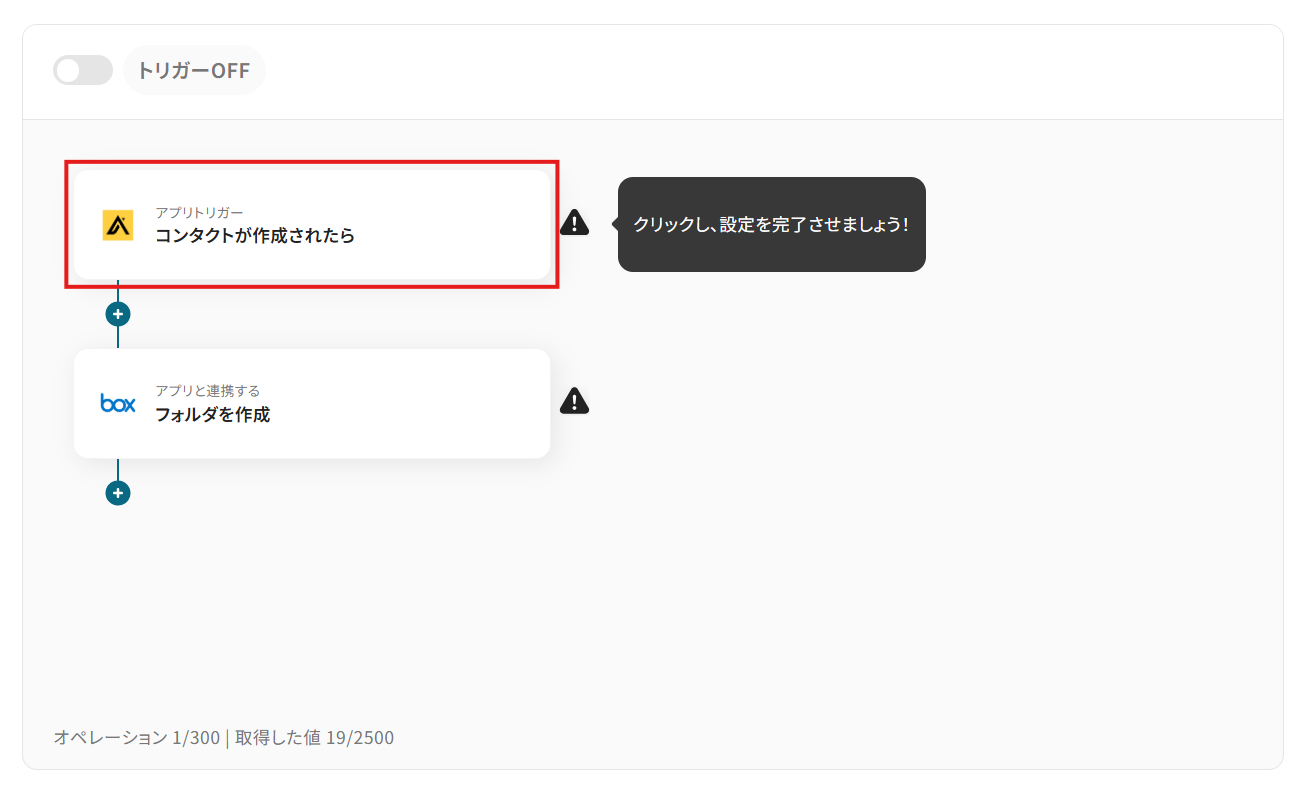
- 「タイトル」は任意の名称に変更できます。
アクションの内容が分かりやすいタイトルにするとよいでしょう。
- 連携アカウントにはマイアプリ登録で連携したアカウントが設定されています。
複数のアカウントと連携している場合には、このフローで用いるアカウントをプルダウンから選択してください。
- アクションを確認して、「次へ」をクリック。
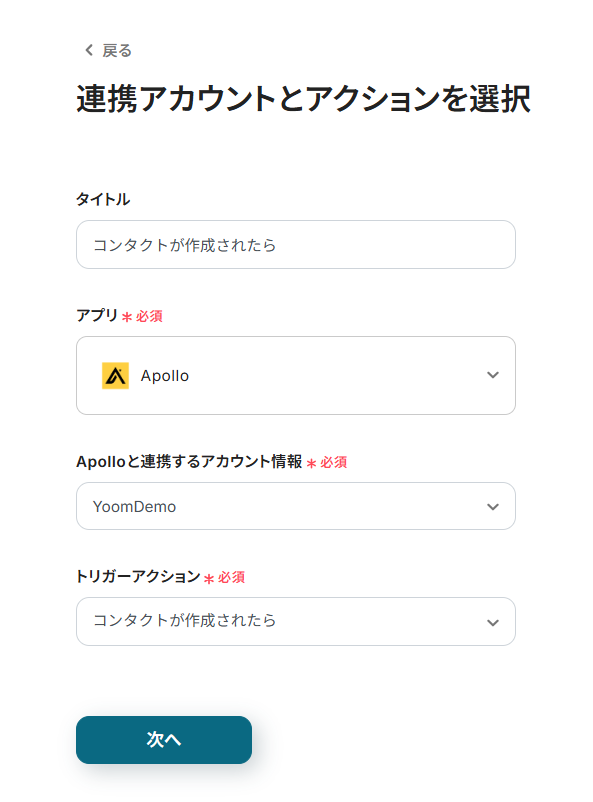
- 「トリガーの起動間隔」をプルダウンの「5分・10分・15分・30分・60分」から選択。
そのプランの最短の起動間隔にすることで、コンタクト作成時により早くフォルダ作成が行えるようになります。
※ ご利用プランによって、設定できるトリガーの最短間隔が異なるためご注意ください。
起動間隔についての詳しい説明は、こちらのヘルプページをご覧ください。
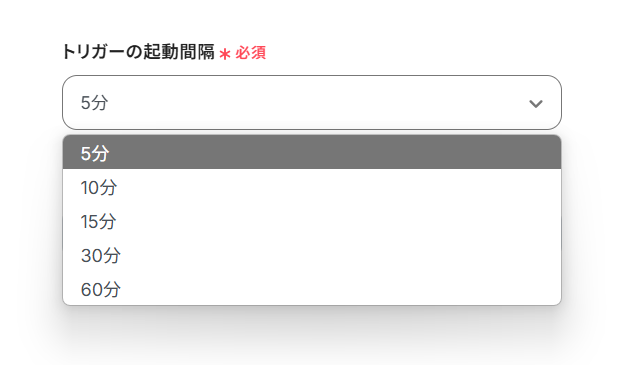
- Apolloでテスト用にコンタクトを作成してください。
※ テスト用コンタクトの例
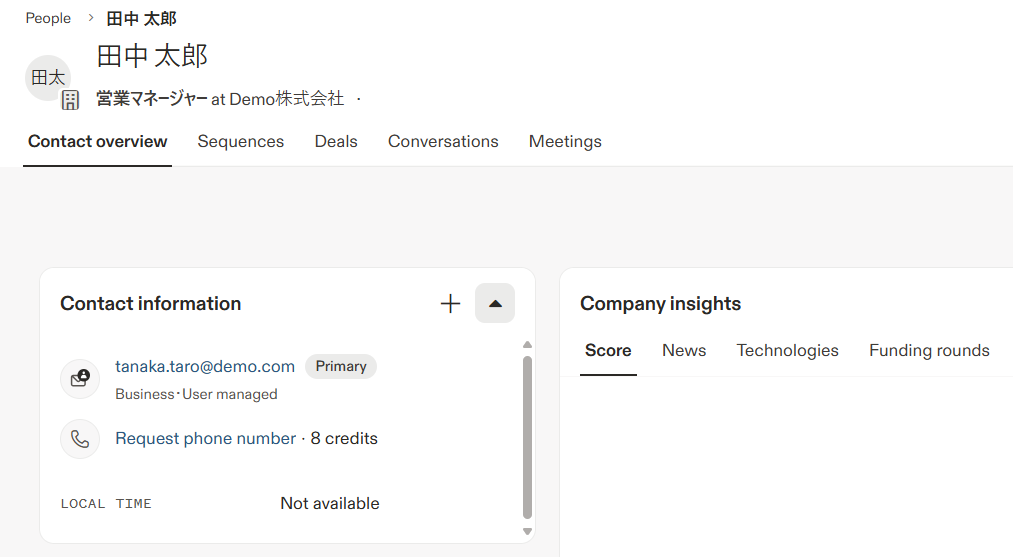
- 「テスト」をクリック。
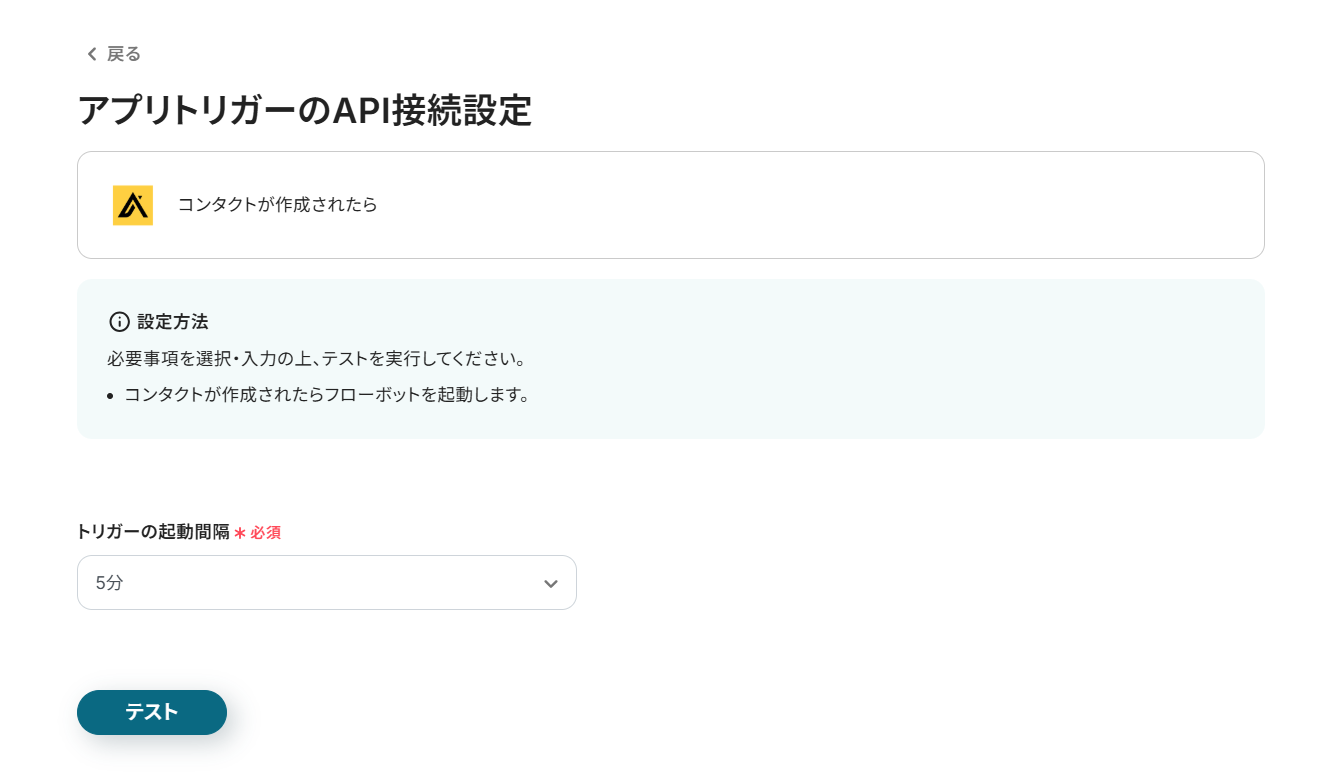
- テストに成功すると、「取得した値」に最新のコンタクトの情報が追加されます。
これらの値は、以降のアクションで変数(フローが稼働する度に更新される値)として使用できるようになります。
取得した値についての詳しい説明は、こちらのヘルプページをご覧ください。
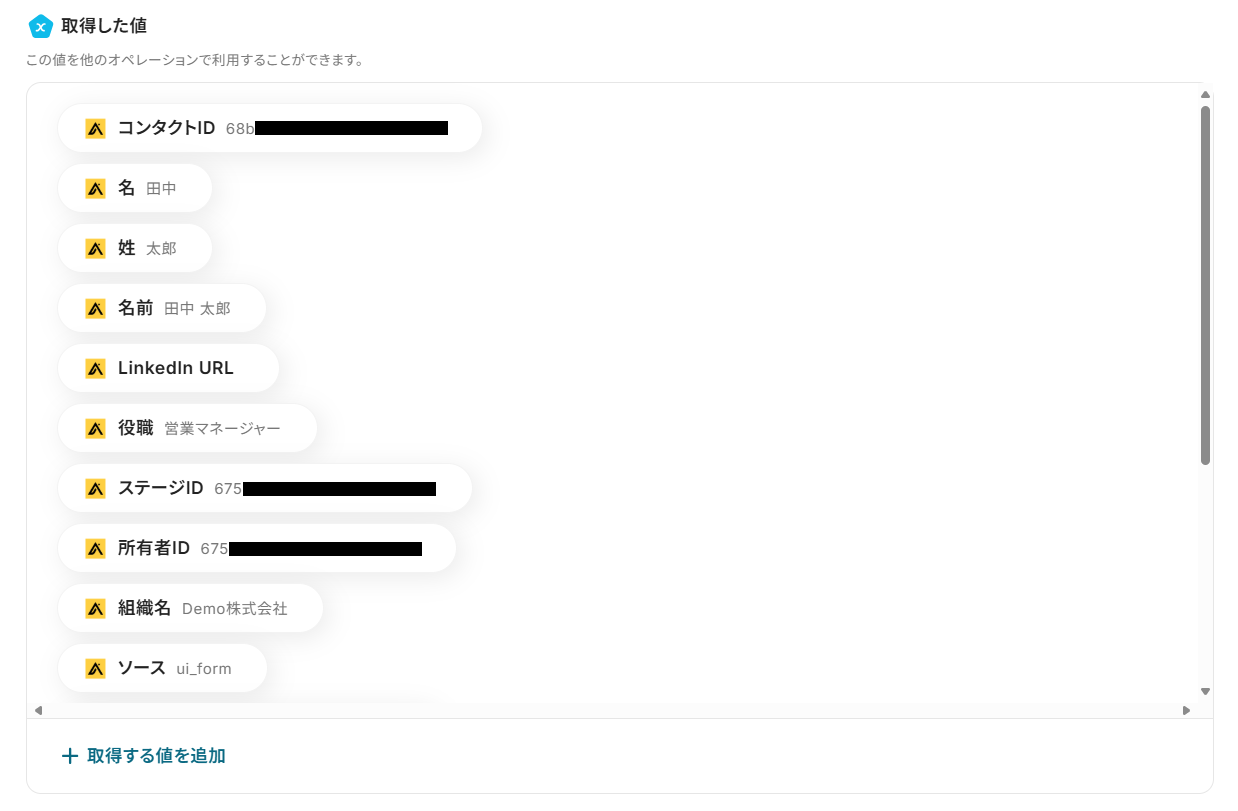
- テスト用に作成したコンタクトが取得できていることを確認し、ページ下部の「保存する」をクリック。
トリガーアクションの設定が完了し、フロー画面に戻ります。
ステップ4:作成するフォルダの設定
それでは、Apolloから取得したコンタクトの情報を用いてBoxにフォルダを作成しましょう。
- Boxの「フォルダを作成」をクリック。
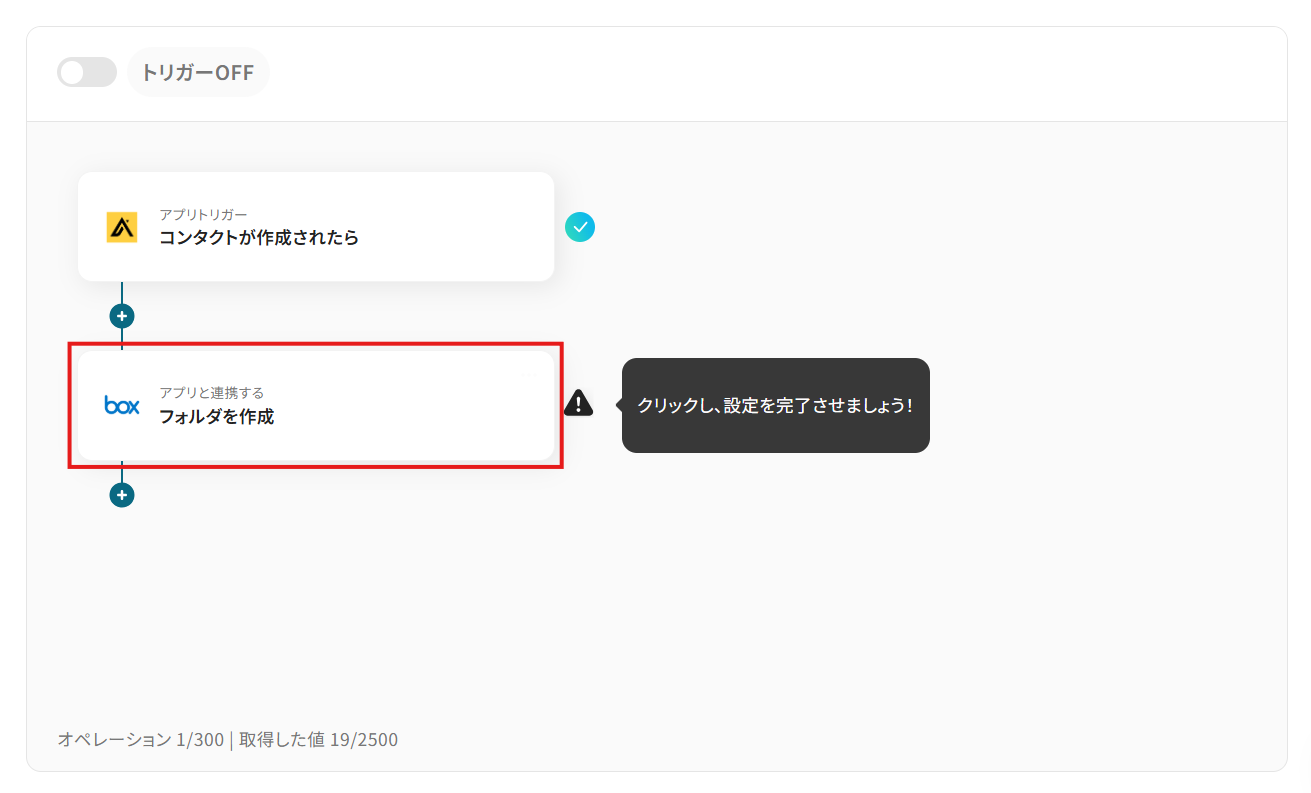
- 適宜「タイトル」を変更。
- 連携アカウントとアクションを確認し、「次へ」をクリック。
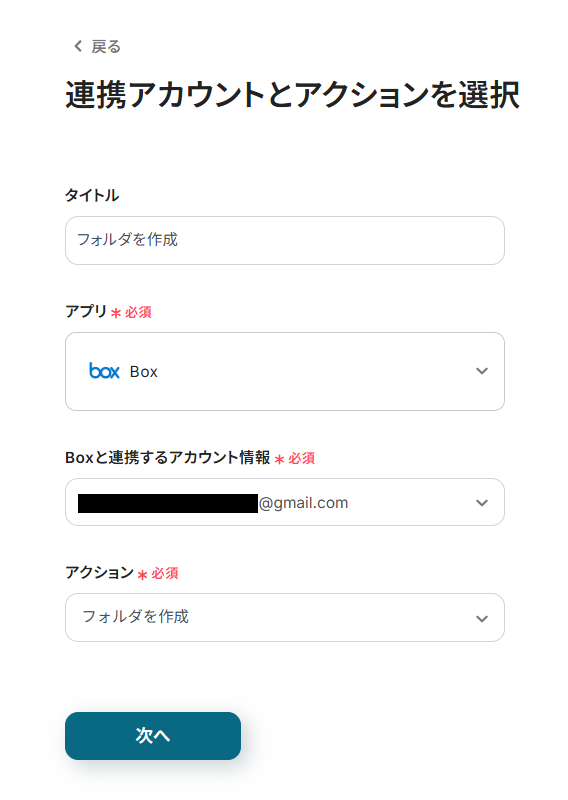
- 「フォルダ名」に任意のフォルダ名を設定。
入力欄クリック時に表示されるトリガーアクションメニューから、取得したコンタクト情報(姓・名・組織名など)を挿入可能です。
項目をクリックすると、入力欄に{{項目名 取得した値}}という形で追加されます。
これらの値を用いて、重複しないフォルダ名を設定しましょう。
※ 日付や固定テキストと組み合わせることもできます。
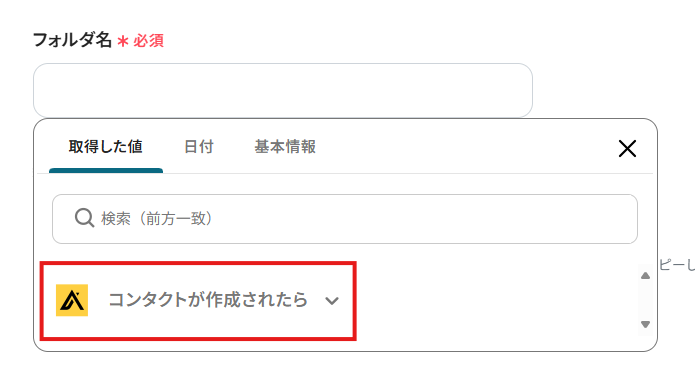
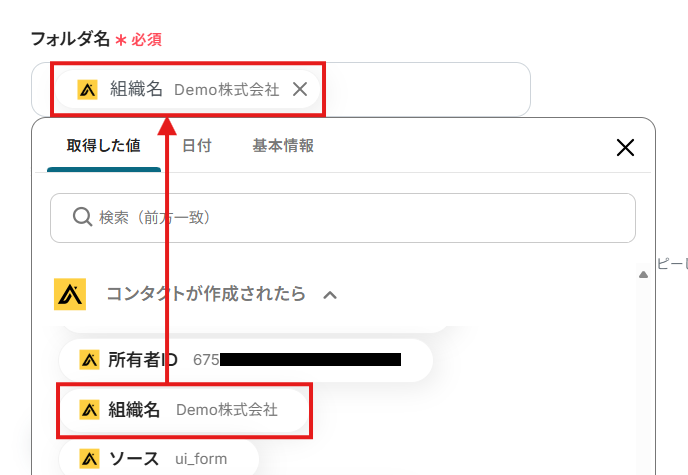
- 「親フォルダのコンテンツID」にはフォルダの作成先を設定。
コンテンツIDはBoxのフォルダURL(folder/コンテンツID)から取得できます。
- 「テスト」をクリック。
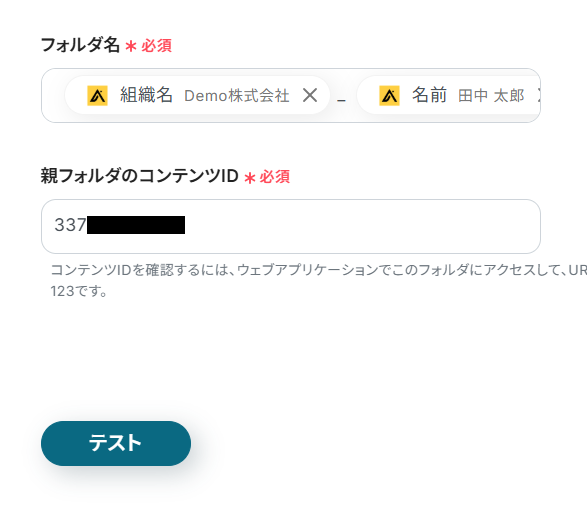
- テストに成功すると、Boxの指定した親フォルダに新しいフォルダが作成されます。
※作成されたフォルダ
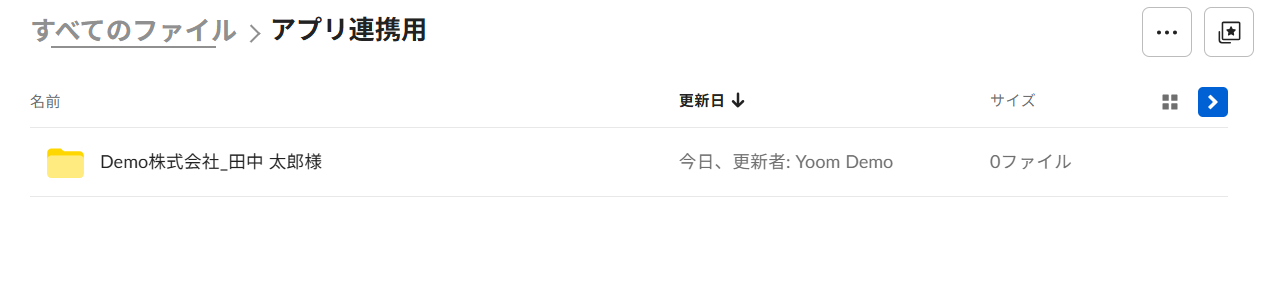
- 期待通りのフォルダが作成されていることを確認し、ページ下部の「保存する」をクリックしてください。
ステップ5:フロー稼働の準備
フロー画面に戻り、「全ての設定が完了しました!」と表示されていればフローの設定は完了です。
早速フローを稼働させるのであれば、「トリガーをON」をクリックします。
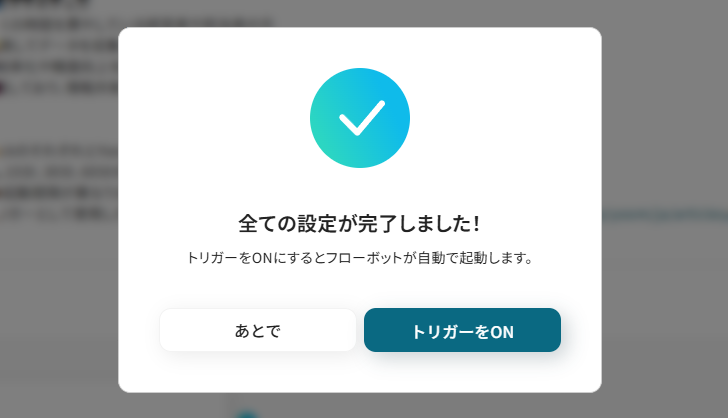
あとで稼働させる場合は、フロー画面のトリガースイッチをクリックしてください。
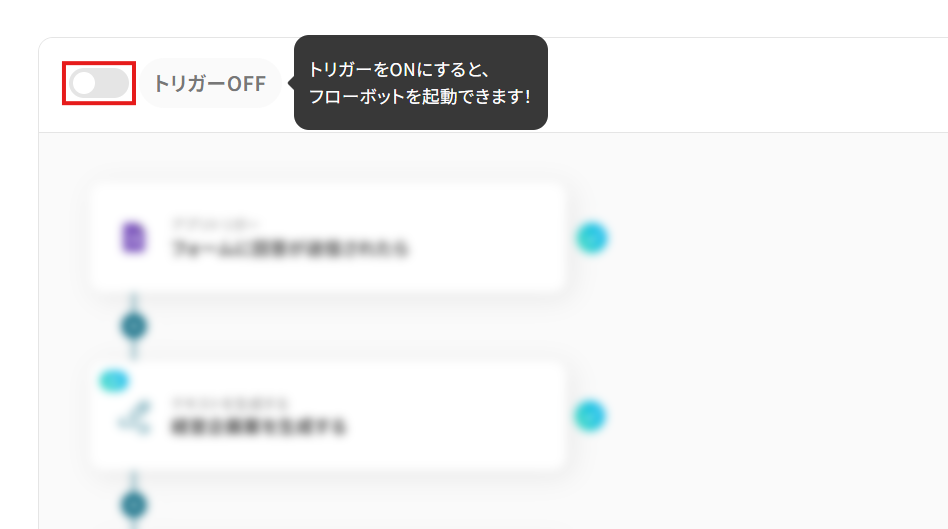
トリガーをONにしたら、実際に動作することを確認しましょう。
Apolloにコンタクトを追加し、その情報を用いたフォルダがBoxに自動で作成されていれば成功です。
今回のフローボットをベースに、他にも様々な作業の自動化が実現できます!
是非、Yoomの便利な機能をお試しください。
BoxのデータをApolloに連携したい場合
これまではApolloからBoxへデータを連携する方法をご紹介しましたが、反対にBoxでのアクションをきっかけにApolloのデータを操作する自動化も可能です。
下記のテンプレートもぜひ参考にしてください。
BoxでフォルダにファイルがアップロードされたらOCRで読み取り、Apolloにコンタクトを作成する
Boxの指定したフォルダに名刺などの画像ファイルがアップロードされた際に、OCR機能でテキストを読み取り、Apolloにコンタクトとして登録するフローです。
画像から必要なデータをテキストに起こし、Apolloに転記するまでの手間を省けるため、リード獲得からアプローチまでの時間を短縮できます。
BoxでフォルダにファイルがアップロードされたらOCRで読み取り、Apolloにコンタクトを作成する
試してみる
■概要
Boxに保管した名刺や連絡先リストを、営業リスト管理ツールのApolloへ手作業で入力していませんか?この単純作業は時間がかかるだけでなく、入力ミスといったヒューマンエラーの原因にもなりがちです。このワークフローは、BoxとApolloをAPIで連携させることで、こうした課題を解決します。指定したBoxフォルダに名刺などのファイルがアップロードされると、OCR機能が自動で文字情報を読み取り、Apolloへコンタクトとして登録するため、手作業による情報登録業務を効率化します。
■このテンプレートをおすすめする方
・BoxとApolloを利用しており、手作業でのデータ登録に手間を感じている営業担当者の方
・Boxにアップロードした名刺画像などから、Apolloへのコンタクト登録を自動化したい方
・リード情報の入力から管理までを自動化し、コア業務に集中できる時間を確保したい方
■注意事項
・Box、ApolloのそれぞれとYoomを連携してください。
・OCRまたは音声を文字起こしするAIオペレーションはチームプラン・サクセスプランでのみご利用いただける機能となっております。フリープラン・ミニプランの場合は設定しているフローボットのオペレーションはエラーとなりますので、ご注意ください。
・チームプランやサクセスプランなどの有料プランは、2週間の無料トライアルを行うことが可能です。無料トライアル中には制限対象のアプリやAI機能(オペレーション)を使用することができます。
・OCRデータは6,500文字以上のデータや文字が小さい場合などは読み取れない場合があるので、ご注意ください。
Boxでフォルダに特定条件のファイルがアップロードされたらOCRで読み取り、Apolloにコンタクトを作成する
Boxには多くのファイルが保存されるため、名刺ファイルの中でも特定のイベント名が含まれるものだけをApolloに登録したい、といったケースもありますよね。
この連携では、ファイル名などの条件でアップロードされたファイルをフィルタリングし、該当するものだけをコンタクト登録の対象とするため、より整理された形で効率的にリード情報を管理できます。
Boxでフォルダに特定条件のファイルがアップロードされたらOCRで読み取り、Apolloにコンタクトを作成する
試してみる
■概要
Boxにアップロードされた名刺や書類などのファイル情報を、営業リスト管理ツールのApolloに一つひとつ手作業で転記していませんか?この作業は手間がかかるだけでなく、入力ミスが発生するリスクも伴います。このワークフローを活用すれば、Boxへのファイルアップロードをきっかけに、OCR機能が情報を自動で読み取りApolloへコンタクト情報を登録するため、BoxとApollo間のデータ連携を効率化し、手作業による課題を解消します。
■このテンプレートをおすすめする方
・BoxとApolloを活用し、手作業でのリード情報登録に手間を感じている営業担当者の方
・Boxに保管したファイルからApolloへのデータ転記ミスをなくしたいマーケティングチームの方
・営業プロセスの自動化を推進し、コア業務に集中できる環境を整えたいマネージャーの方
■注意事項
・Box、ApolloのそれぞれとYoomを連携してください。
・OCRまたは音声を文字起こしするAIオペレーションはチームプラン・サクセスプランでのみご利用いただける機能となっております。フリープラン・ミニプランの場合は設定しているフローボットのオペレーションはエラーとなりますので、ご注意ください。
・チームプランやサクセスプランなどの有料プランは、2週間の無料トライアルを行うことが可能です。無料トライアル中には制限対象のアプリやAI機能(オペレーション)を使用することができます。
・OCRデータは6,500文字以上のデータや文字が小さい場合などは読み取れない場合があるので、ご注意ください。
・分岐はミニプラン以上のプランでご利用いただける機能(オペレーション)となっております。フリープランの場合は設定しているフローボットのオペレーションはエラーとなりますので、ご注意ください。
・ミニプランなどの有料プランは、2週間の無料トライアルを行うことが可能です。無料トライアル中には制限対象のアプリや機能(オペレーション)を使用することができます。
ApolloやBoxのAPIを使ったその他の自動化例
ApolloやBoxのAPIを活用することで、様々な自動化の実現が可能になります。
Apolloを使った自動化例
Apolloでコンタクトが作成されたら、Google スプレッドシートやMicrosoft Excelに追加したり、HubSpotに追加したりできます。また、Googleフォームの回答をもとに、Apolloでコンタクトを作成したり、Apolloで登録されたコンタクト情報をNotionに追加したりすることも可能です。さらに、Apolloでコンタクトが作成されたらSlackに通知するといった自動化も行えます。
Apolloで登録されたコンタクト情報をGoogle スプレッドシートに追加する
試してみる
Apolloで登録されたコンタクト情報をGoogle スプレッドシートに追加するフローです。
Apolloで登録されたコンタクト情報をHubSpotに追加する
試してみる
Apolloで登録されたコンタクト情報をHubSpotに追加するフローです。
Apolloで登録されたコンタクト情報をMicrosoft Excelに追加する
試してみる
■概要
Apolloで登録されたコンタクト情報をMicrosoft Excelに追加するフローです。
Yoomを利用すると、プログラミング不要で簡単にアプリ同士を連携することが可能です。
■このテンプレートをおすすめする方
1. 顧客管理ツールとしてApolloを利用している企業
・Apolloを使用してコンタクト情報を管理しているマーケティングや営業担当者
2. Microsoft Excelでデータ管理をしているデータ管理者
・毎回手動でデータを追加していて手間に感じている方
■注意事項
・ApolloとMicrosoft ExcelのそれぞれとYoomを連携してください。
・トリガーは5分、10分、15分、30分、60分の間隔で起動間隔を選択できます。
・プランによって最短の起動間隔が異なりますので、ご注意ください。
・Microsoft365(旧Office365)には、家庭向けプランと一般法人向けプラン(Microsoft365 Business)があり、一般法人向けプランに加入していない場合には認証に失敗する可能性があります。
Apolloで登録されたコンタクト情報をNotionに追加する
試してみる
■概要
「Apolloで登録されたコンタクト情報をNotionに追加する」フローは、営業活動における顧客情報管理を効率化する業務ワークフローです。Apolloで新しいコンタクトが追加されると、その情報が自動的にNotionのデータベースに反映されます。これにより、手動でのデータ入力や情報の二重管理を省き、最新の顧客情報を一元管理することが可能になります。YoomのAPI連携機能を活用し、スムーズなデータ連携を実現します。
■このテンプレートをおすすめする方
・Apolloを活用して営業活動を行っており、顧客情報の管理に手間を感じている営業担当者の方
・複数のSaaSアプリを使用しているが、データの一元管理が難しく課題を感じているチームリーダーの方
・Notionを利用してプロジェクト管理やデータベース管理を行っており、Apolloとの連携を検討している方
・業務の自動化を推進し、手作業によるデータ入力を減らしたいと考えているIT担当者の方
・顧客情報の最新性を保ちつつ、効率的なデータ管理を実現したい経営者の方
■注意事項
・Apollo、NotionのそれぞれとYoomを連携してください。
・トリガーは5分、10分、15分、30分、60分の間隔で起動間隔を選択できます。
・プランによって最短の起動間隔が異なりますので、ご注意ください。
Googleフォームで回答が送信されたらApolloにコンタクトを作成する
試してみる
■概要
「Googleフォームで回答が送信されたらApolloにコンタクトを作成する」ワークフローは、データ入力業務の負担を軽減します。
フォームの情報がApolloに自動反映されるため、作業効率が向上するでしょう。
■このテンプレートをおすすめする方
・Googleフォームを活用して顧客情報を収集している方
・Googleフォームから取得したデータを手動でApolloに入力しているが、時間や手間がかかっていると感じている方
・お問い合わせや資料請求のフォームに対して、スピーディにフォローアップを行いたいと考えている方
・Apolloを利用して営業活動を行っている企業のマーケティング担当者
・手動でのデータ入力にミスが生じやすいため、正確なデータ管理を行いたい方
■注意事項
・GoogleフォームとApolloのそれぞれとYoomを連携してください。
・トリガーは5分、10分、15分、30分、60分の間隔で起動間隔を選択できます。
・プランによって最短の起動間隔が異なりますので、ご注意ください。
・Googleフォームをトリガーとして使用した際の回答内容を取得する方法は下記を参照ください。
https://intercom.help/yoom/ja/articles/6807133
Boxを使った自動化例
Boxでファイルがアップロードされたら、Slackでレビュー依頼を送信し、3日後にリマインドしたり、Gmailに通知したりできます。また、Boxで特定条件に合うファイルが格納されたら、Smartsheetに行を追加したり、Gmailで受信したメールに添付されたファイルをBoxに保存して、Google スプレッドシートにレコードを追加したりすることも可能です。さらに、Googleフォームで送信されたPDFを結合し、Boxに格納するといった自動化も行えます。
Boxにファイルがアップロードされたら、Gmailで通知する
試してみる
■概要
Boxに重要なファイルを保存した際、関係者への共有をその都度Gmailで個別に行っていませんか?この手作業は、通知のタイムラグや共有漏れを引き起こす原因となり得ます。このワークフローを活用すれば、Boxの特定フォルダにファイルがアップロードされると、設定した宛先へ自動でGmail通知が送信されます。BoxとGmailを連携させることで、こうした手作業をなくし、迅速で確実な情報共有を実現します。
■このテンプレートをおすすめする方
・BoxとGmailを日常的に利用し、ファイル共有に関する通知を手作業で行っている方
・チームで利用するBoxへのファイルアップロードを、関係者に迅速かつ漏れなく周知したい方
・Gmailを使った定型的な通知業務を自動化し、本来のコア業務に集中したいと考えている方
■注意事項
・Box、GmailのそれぞれとYoomを連携してください。
Boxにファイルがアップロードされたら、Slackでレビュー依頼を送信し、3日後にリマインドする
試してみる
■概要
Boxに新しいファイルをアップロードした後、関係者へのレビュー依頼やその後のリマインド通知を手作業で行っていませんか?このような定型的な連絡業務は手間がかかるだけでなく、対応漏れが発生するリスクも伴います。このワークフローを活用すれば、Boxへのファイルアップロードをきっかけに、Slackへのレビュー依頼から指定期間後のリマインドまでの一連の流れを自動化し、これらの課題をスムーズに解決することが可能です。
■このテンプレートをおすすめする方
・BoxとSlackを連携させて、ファイルレビュー依頼やリマインドを効率化したい方
・手動でのレビュー依頼や進捗確認に時間がかかり、コア業務に集中できていない方
・ファイル管理やチームへの共有プロセスにおける、連絡漏れや対応忘れをなくしたい方
■注意事項
・Box、SlackのそれぞれとYoomを連携してください。
・「待機する」オペレーションはチームプラン・サクセスプランでのみご利用いただける機能となっております。フリープラン・ミニプランの場合は設定しているフローボットのオペレーションはエラーとなりますので、ご注意ください。
・チームプランやサクセスプランなどの有料プランは、2週間の無料トライアルを行うことが可能です。無料トライアル中には制限対象のアプリや機能(オペレーション)を使用することができます。
Boxにファイルが格納されたら、Smartsheetに行を追加する
試してみる
■概要
Boxにファイルをアップロードするたびに、Smartsheetの管理シートなどを手動で更新していませんか?このような手作業は時間がかかるだけでなく、入力ミスなどのヒューマンエラーの原因にもなります。このワークフローを活用すれば、BoxとSmartsheetの連携を自動化でき、ファイルが格納された際に自動で行を追加することが可能です。これにより、手作業による更新漏れや入力ミスを防ぎ、業務を効率化します。
■このテンプレートをおすすめする方
・Boxでのファイル管理とSmartsheetでのタスク管理を手作業で連携させている方
・SmartsheetとBox間でのデータ転記作業に時間を取られ、本来の業務に集中できていない方
・ファイル格納を起点とした一連の業務フローを自動化し、チームの生産性を向上させたい方
■注意事項
・SmartsheetとBoxのそれぞれとYoomを連携してください。
・トリガーは5分、10分、15分、30分、60分の間隔で起動間隔を選択できます。
・プランによって最短の起動間隔が異なりますので、ご注意ください。
Gmailの特定ラベルのメールに添付されたファイルをBoxに保存して、Google スプレッドシートにレコードを追加する
試してみる
■概要
「Gmailの特定ラベルのメールに添付されたファイルをBoxに保存して、Google スプレッドシートにレコードを追加する」は、Gmail apiで指定ラベルのメールを自動検知し、
添付ファイルをBoxに保存、さらにGoogle スプレッドシートにレコードを追加する業務ワークフローです。手作業のミスを削減できます。
■このテンプレートをおすすめする方
・Gmailの特定ラベルを使って添付ファイル管理をもっとスムーズにしたい方
・Boxへのアップロードやスプレッドシート登録を手作業で行い、工数削減を図りたい方
・Gmail apiを活用した社内ファイル整理の自動化に興味がある開発者・管理者の方
・Google スプレッドシートへのレポート作成を効率化して残業を減らしたい総務・管理部門の方
■注意事項
・Gmail、Box、Google スプレッドシートのそれぞれとYoomを連携してください。
・トリガーは5分、10分、15分、30分、60分の間隔で起動間隔を選択できます。
・プランによって最短の起動間隔が異なりますので、ご注意ください。
フォームに送信されたPDFファイルを結合して、Boxに格納する
試してみる
■概要
「フォームに送信されたPDFファイルを結合して、Boxに格納する」フローは、複数のPDFを一つにまとめ、クラウドストレージBoxに自動で保存する業務ワークフローです。
ユーザーがフォームを通じて送信したPDFファイルを効率的に管理し、煩雑な手作業を省くことで業務のスムーズな進行をサポートします。
■このテンプレートをおすすめする方
・フォームを利用して多数のPDFファイルを収集している業務担当者の方
・複数のPDFを手動で結合する作業に時間を取られているチームメンバー
・クラウドストレージBoxを活用して文書管理を最適化したいと考えている企業の方
・PDF結合ソフトの導入を検討しており、自動化による効率化を図りたい方
・業務プロセスのデジタル化を進め、紙の書類管理を減らしたい経営者の方
■注意事項
・BoxとYoomを連携してください。
まとめ
ApolloとBoxの連携を自動化することで、<span class="mark-yellow">コンタクト情報に基づくフォルダ作成や、名刺データからの顧客情報入力といった定型業務の手間を削減し、ヒューマンエラーを防ぐことができます。
担当者はデータ整理などの間接業務に時間を奪われなくなり、本来注力すべき顧客との対話や戦略立案といったコア業務に集中できるようになるでしょう。
今回ご紹介したような自動化は、ノーコードツール「Yoom」を活用することで、プログラミングの知識がない方でも直感的な操作で簡単に構築できます。
もし自動化に少しでも興味を持っていただけたなら、こちらから無料登録してYoomによる業務効率化を体験してみてください!
よくあるご質問
Q:フォルダ内に定形のサブフォルダも作れる?
A:フローボットの設定画面で「フォルダを作成」の下に繋がる「+」をクリックしてください。
ここでBoxの「フォルダを作成」アクションを追加し、取得したコンテンツIDを「親フォルダのコンテンツID」に設定することで、作成したフォルダ内にサブフォルダが作成できます。
参考:「アプリと連携する」の設定方法
Q:コンタクトの「更新」をきっかけに自動化できる?
A:トリガーとしてApolloの「コンタクトが更新されたら」を設定することで、更新に合わせてBoxの対象フォルダのフォルダ名を変更したり、ファイルにタグを追加したりといったアクションを自動で実行できるようになります。
Q:連携失敗時の通知や再実行は可能?
A:作成したフローボットでエラーが発生した場合、Yoomアカウントを登録したメールアドレス宛てに通知が送信されます。通知に記載されているURLからエラー内容を確認し、フローの停止や再実行といった対応を行ってください。
また、フローの修正を行う際にはYoomのヘルプセンターでエラー内容の検索をかけてみることをおすすめします。
参考:エラー時の対応方法について